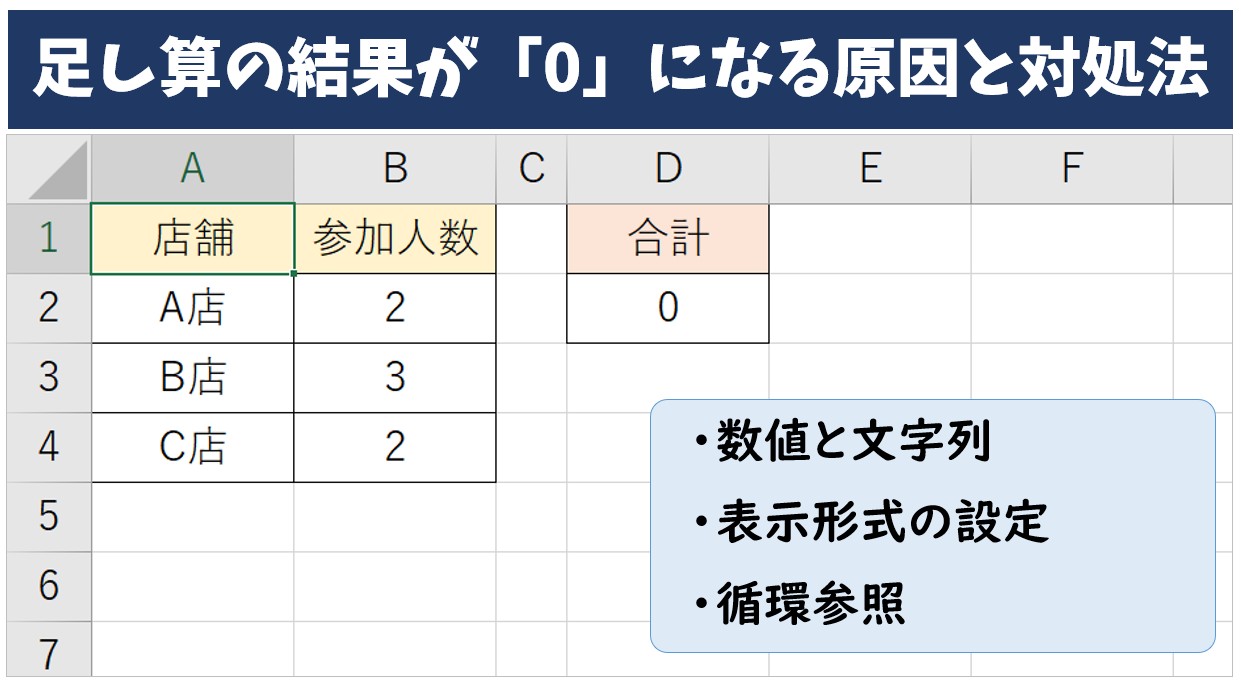
Excel(エクセル)で足し算をしているのに、なぜか合計が「0」になってしまう…。そんな経験はありませんか?
正しく数字を入力しているつもりなのに、計算結果が思った通りに表示されず、「どうして?」と戸惑ってしまう方は意外と多いものです。
特に、セルの中身が数値に見えても、エクセルが正しく数値として認識できていない場合や、思わぬミスが原因で正しく集計できていないことがあります。
でも安心してください。足し算がうまくいかない原因にはいくつかのパターンがあり、それぞれにしっかりとした対処法があります。
原因を理解して正しく対応すれば、エクセルの集計作業がスムーズに進むようになります。
そこで今回の記事では、エクセルで足し算の結果が「0」になってしまう主な原因と、それぞれの対処方法について、分かりやすく解説します。
ぜひ参考になさってください。
Excelの足し算って難しい…
そんなお悩み、当教室のレッスンで一気に解決できます。
✔ 基本操作からしっかり学べる
✔ 「見てマネするだけ」で自然と覚えられる
✔ わからないところはすぐ質問できるから安心
文字を読むのが苦手でも大丈夫。
「実践重視のレッスン」+「元パソコンが苦手だった講師のサポート」で、着実に「感覚としてExcelに慣れていく」ようになります。
詳細は下記をご覧ください。
エクセルの足し算が0になる主な原因
エクセルで足し算をしているのに、なぜか結果が「0」になってしまうことはありませんか?
正しく数式を入力しているつもりなのに計算結果が「0」になると、「どこがおかしいのか分からない」と不安になってしまいますよね。
実は、見た目は数値に見えても、エクセルが正しく数値として認識できていないケースがよくあります。
たとえば「数字のように見えるけど文字として扱われている」といったことや、「単位(円やkgなど)が一緒に入力されている」場合などです。
また、自分では気づかないうちに「循環参照」というエラー状態になっているケースもあります。
こうした原因があると、「+(プラス)」を使った四則演算や、「=SUM(...)」のような関数を使っても、正しく計算できず、結果が「0」になってしまうことがあります。
Excel(エクセル)の操作が苦手な方のために、操作する上でのコツをまとめたページを用意しました。
「パソコン教室パレハのLINE友達登録」(無料)で「パソコンに役立つ豪華15大特典」をお送りしております。
Excel(エクセル)の操作はもちろん、パソコンが苦手な方に役立つ特典を15個ご用意しております。
良かったら下記からご登録ください。
足し算の結果が「0」になった原因はこれ
数値ではなく文字列になっている
一見すると数字が入力されているように見えても、エクセル上では「文字列」として扱われている場合、正しく足し算が行われず、結果が0になってしまうことがあります。
下記の例を見てみましょう。
A列に「店舗名」、B列に「参加人数」が入力されています。
参加人数の結果をセル【D2】に「=B2+B3+B4」と入力して、足し算の結果を求めますが、結果が「0」と表示されてしまいます。
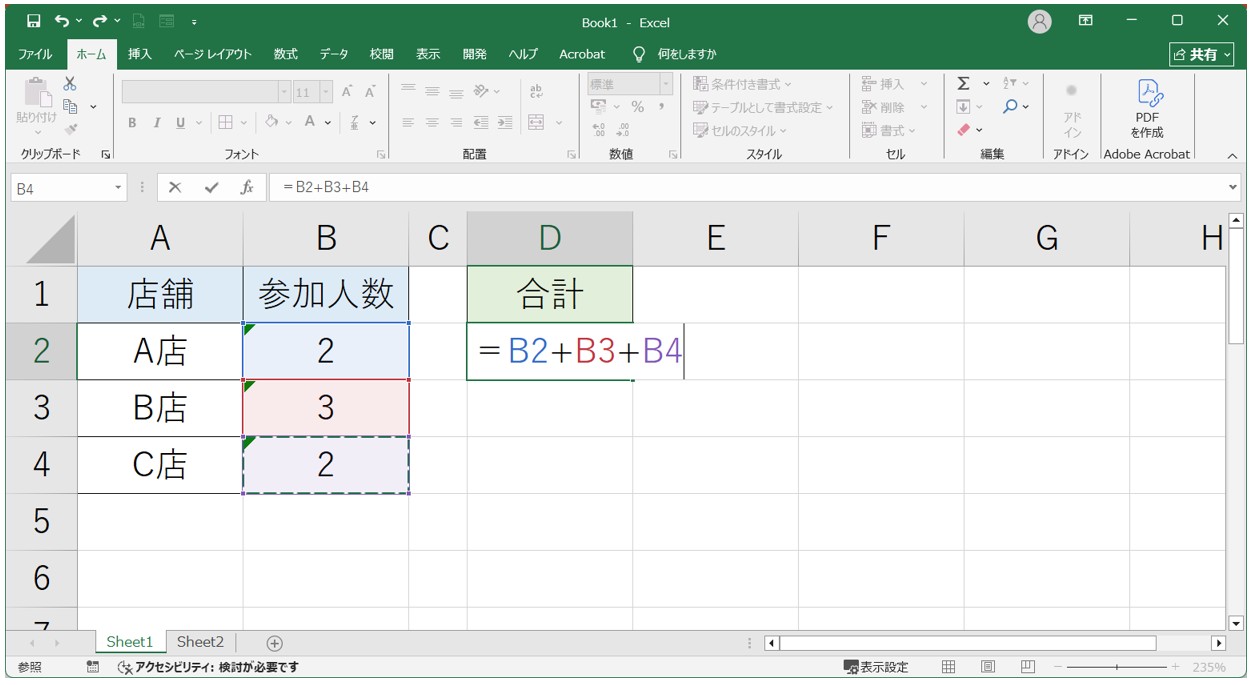
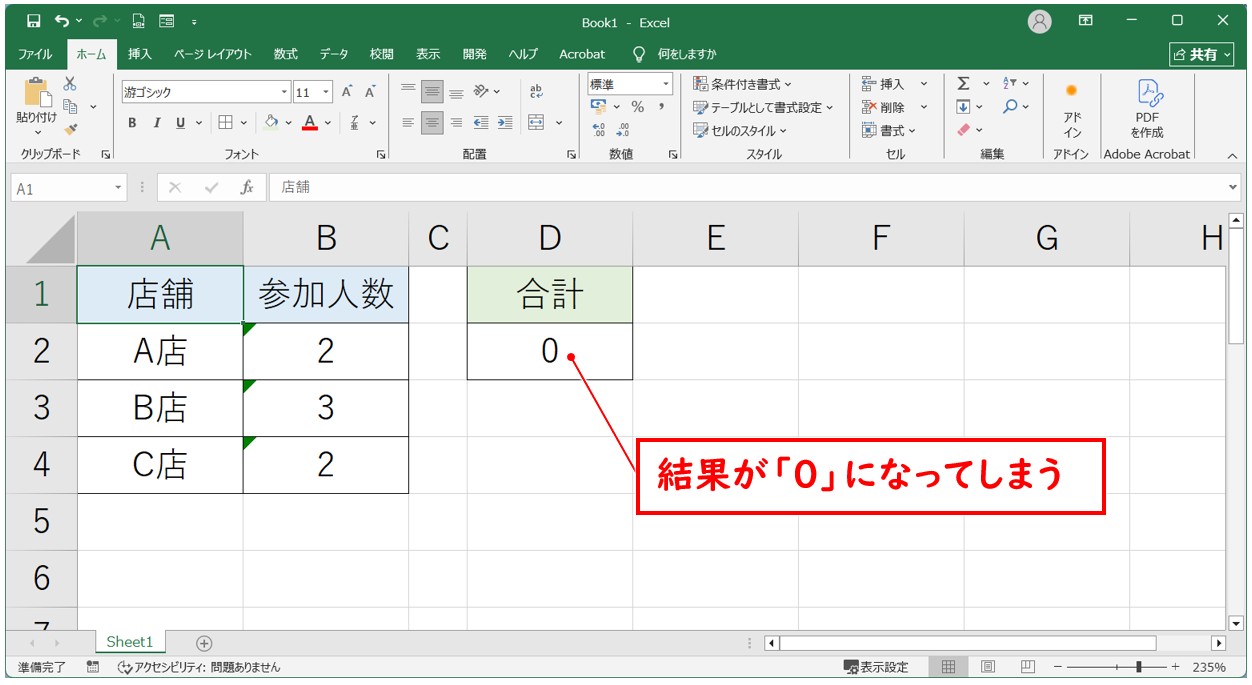
こちらもA列に「店舗名」、B列に「参加人数」が入力されています。
参加人数の結果をセル【D2】に「=SUM(B2:B4)」と入力して、足し算の結果を求めますが、こちらも先ほどと同様に結果が「0」と表示されてしまいます。
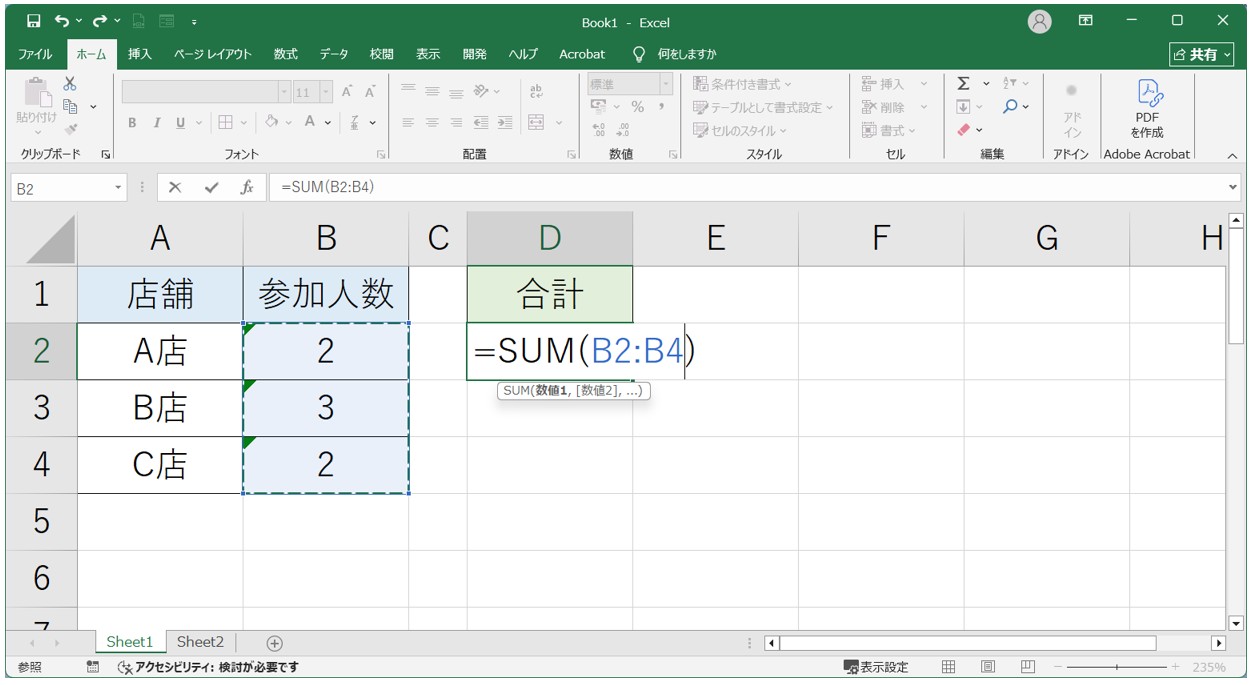
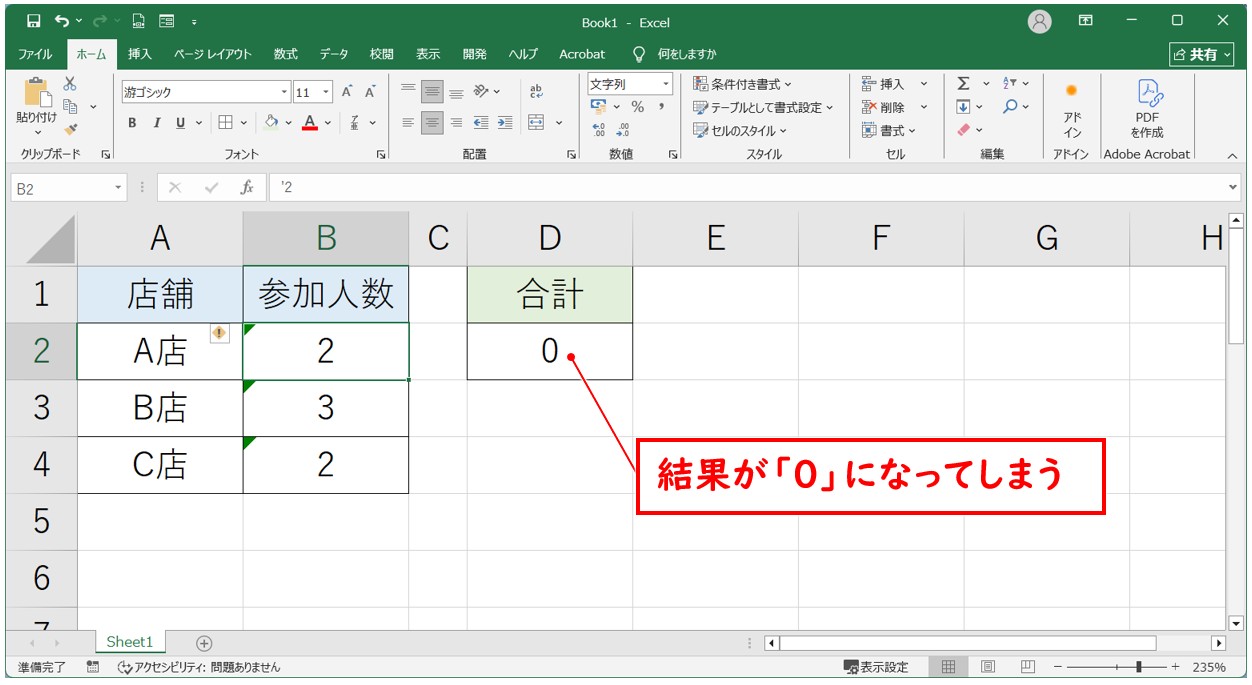
【原因】セルに入力された数値が文字列になっている
原因は、【B2:B4】に入力されている「2」「3」「2」が“数値”ではなく“文字列”として扱われているためです。
文字列になっているセルは、左上に緑色の三角マークが表示されます。
これはエクセルが「このセルは数値っぽいけど、実は文字列として扱っているよ」と知らせてくれているサインです。
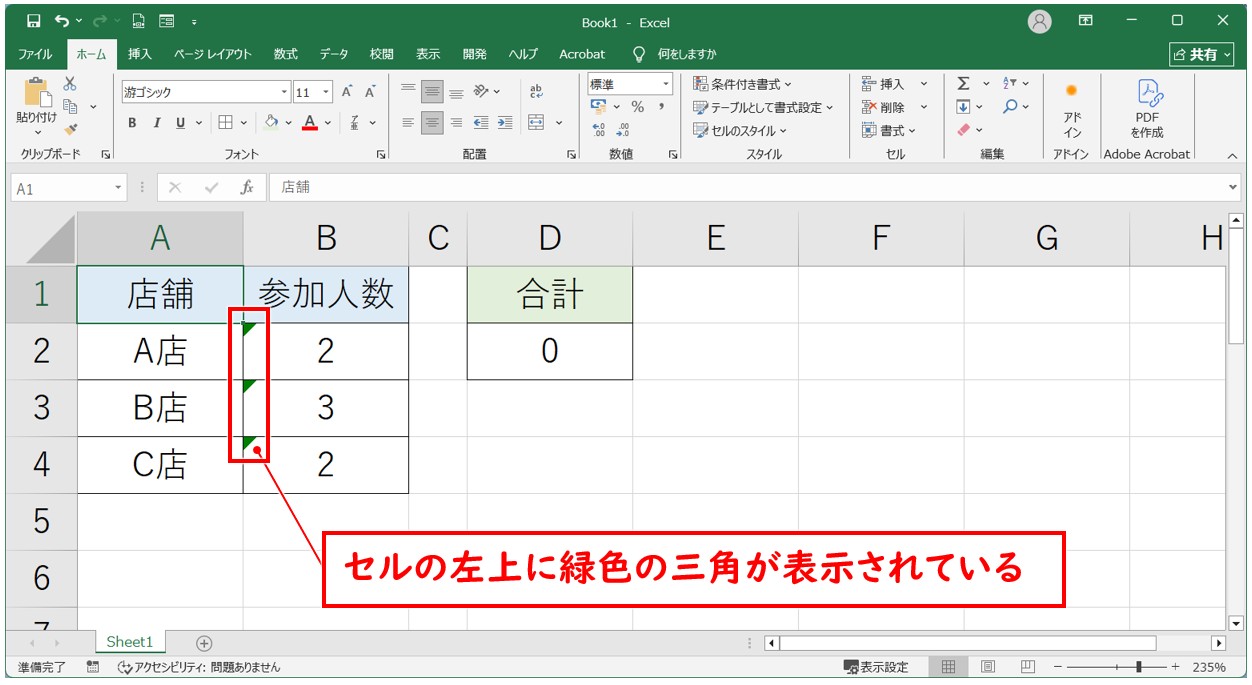
左上に緑色の三角が表示されているセルを選択すると、ビックリマークが表示されます。
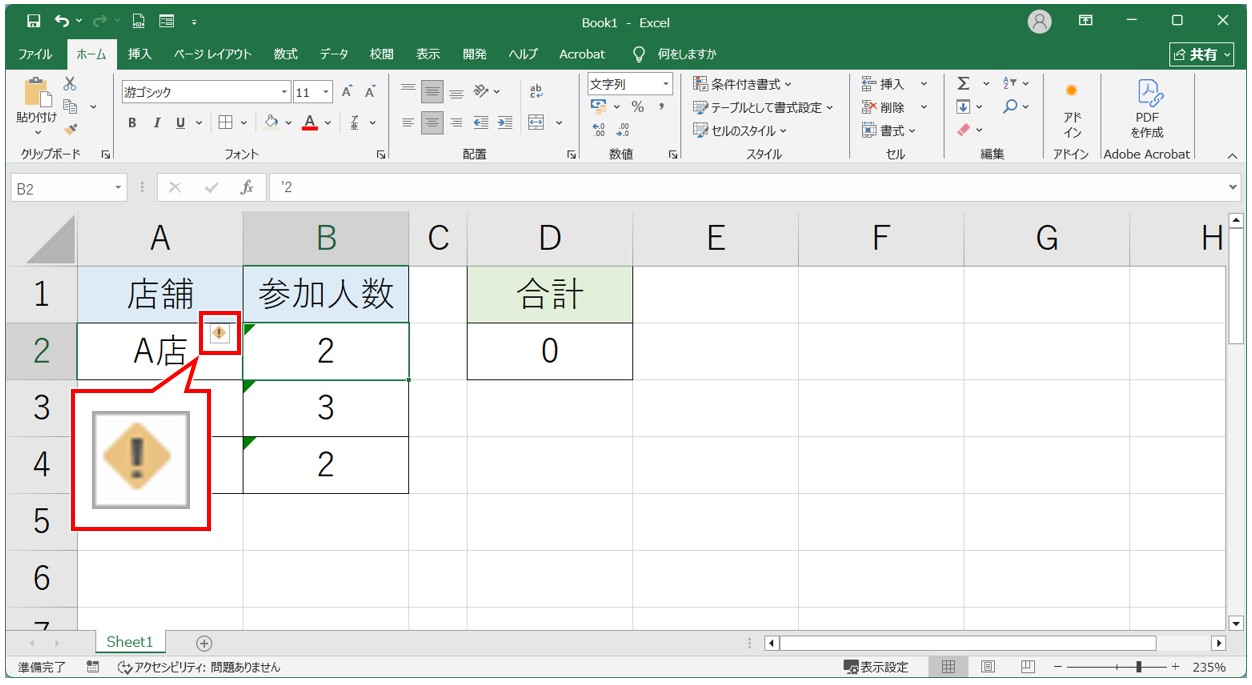
ここをクリックすると、「数値が文字列として保存されています」となっていることが確認できます。
また、表示形式を確認すると、「文字列」となっていることが分かります。
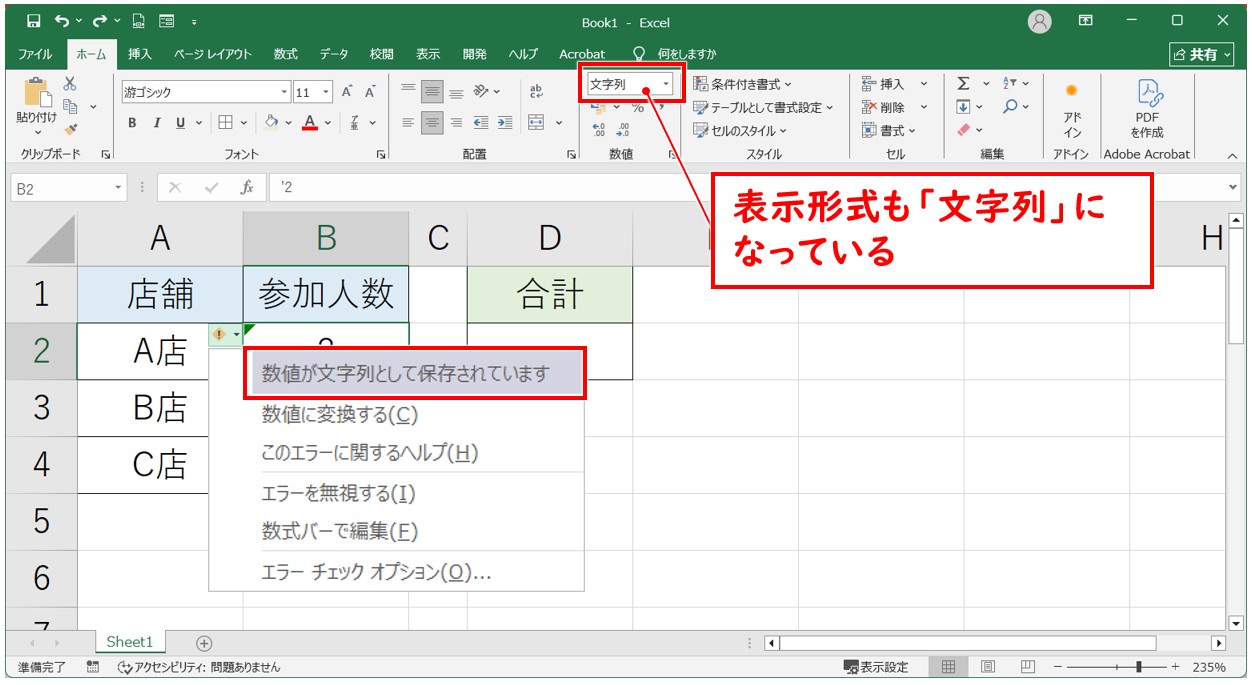
数値が文字列になっている場合の解決方法
【文字列を数値にする手順】
- 緑の三角マークが表示されているセルまたはセル範囲を選択します。
- セルの横に表示されるビックリマークをクリックします。
- メニューの中から「数値に変換する」を選びます。
これで、選択したセルのデータが正しく数値として認識されるようになり、計算結果も正しく表示されるようになります。
では、実際の操作手順を見てみましょう。
まず、緑の三角マークが表示されているセル範囲を選択します。
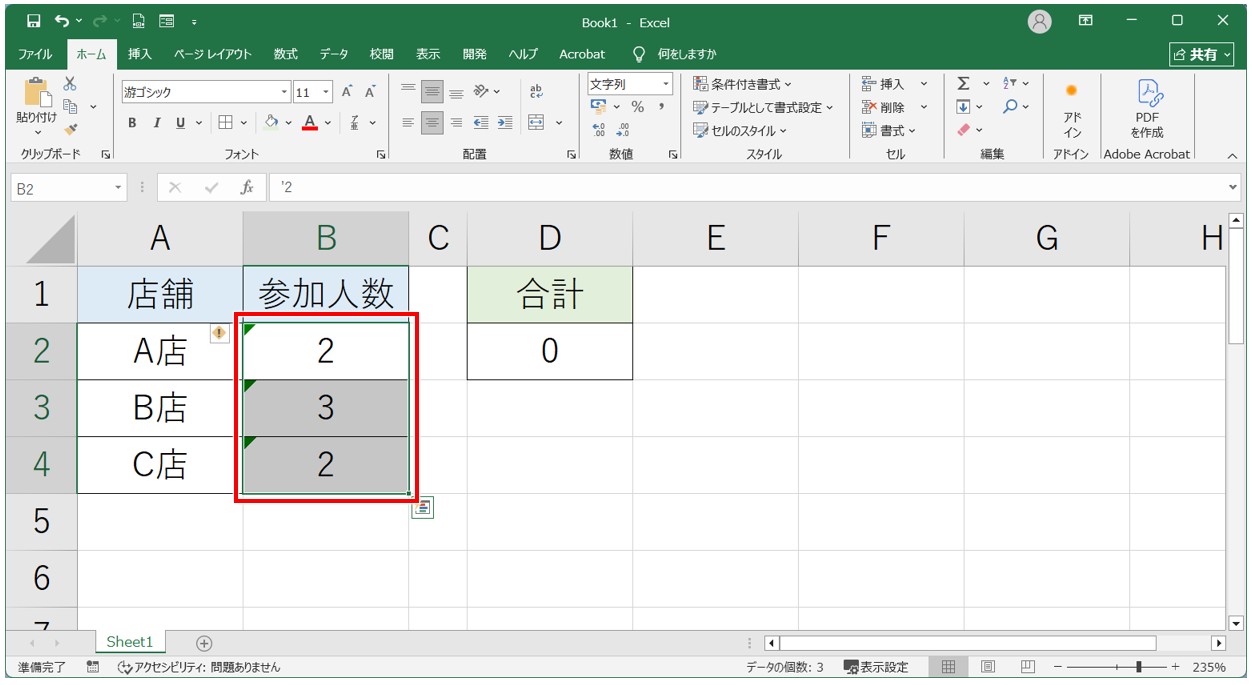
セルの横に表示されるビックリマークをクリックし、メニューの中から「数値に変換する」をクリックします。
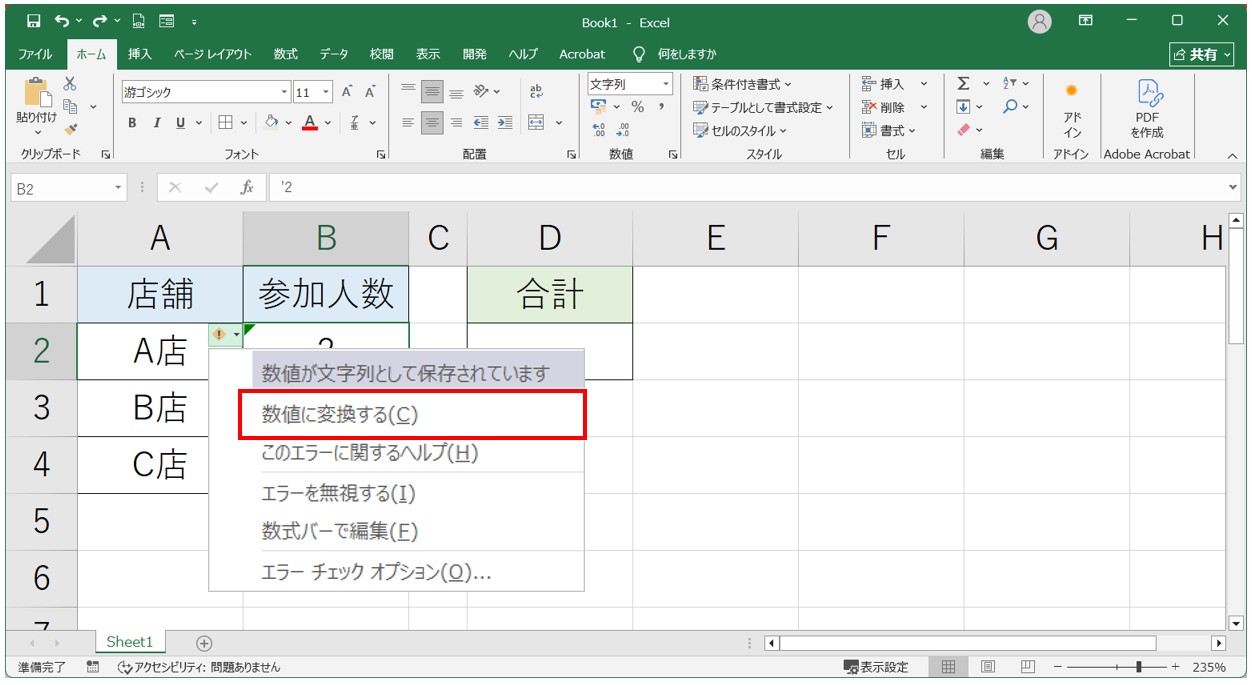
これで、セル【D2】の足し算の結果が正しく表示されました。
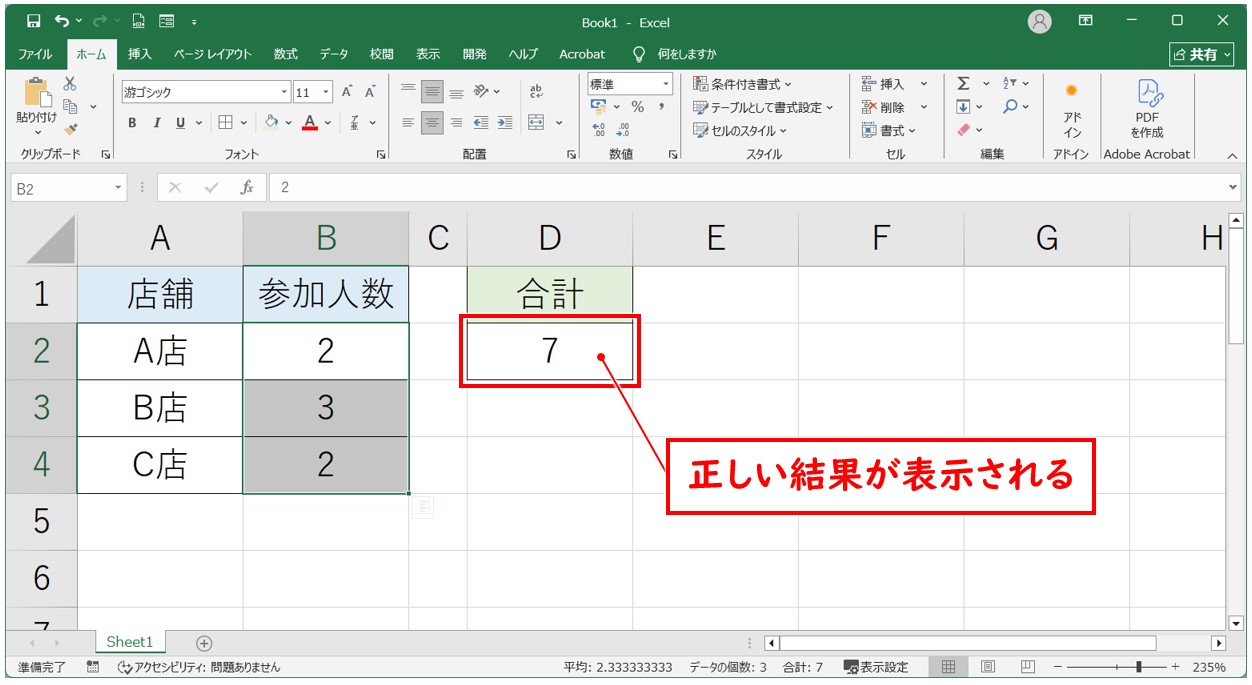
表示形式を確認すると、セル【B2】からセル【B4】の表示形式が「標準」に戻っていることが分かります。
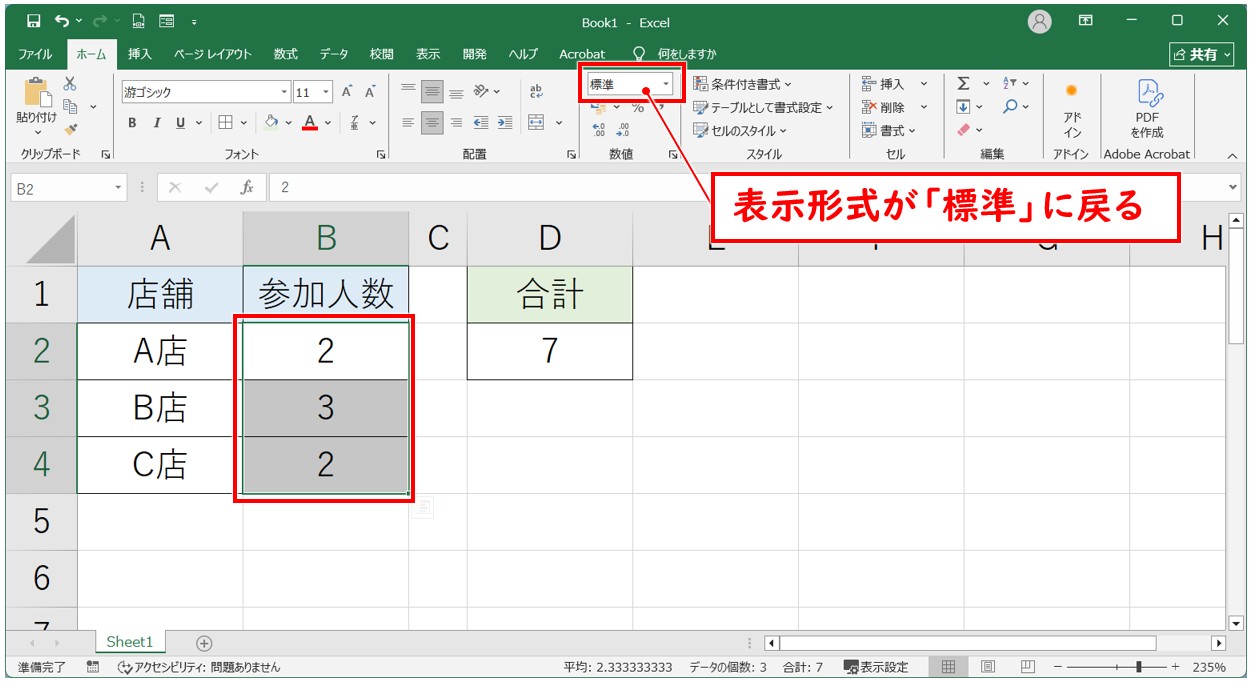
また、注意点として、数式を入力したセル【D2】も文字列になってしまっている場合があります。
これは、参照しているセル(B2~B4)が文字列だったことの影響で、自動的に【D2】の表示形式も文字列に変わってしまったケースです。
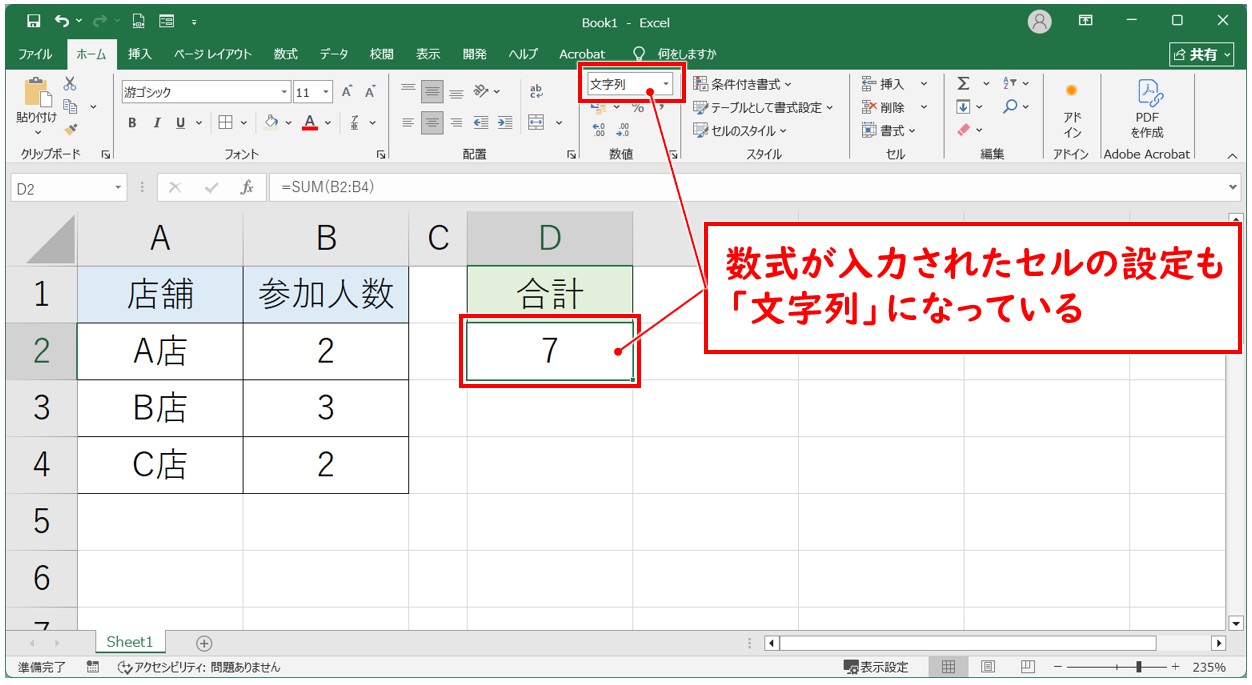
この場合は、次のようにしてセル【D2】の表示形式を標準に戻しましょう。
- セル【D2】を選択します。
- 「ホーム」タブの「数値」グループの数値の書式の「▼」をクリックします
- 表示形式を「標準」に変更します。
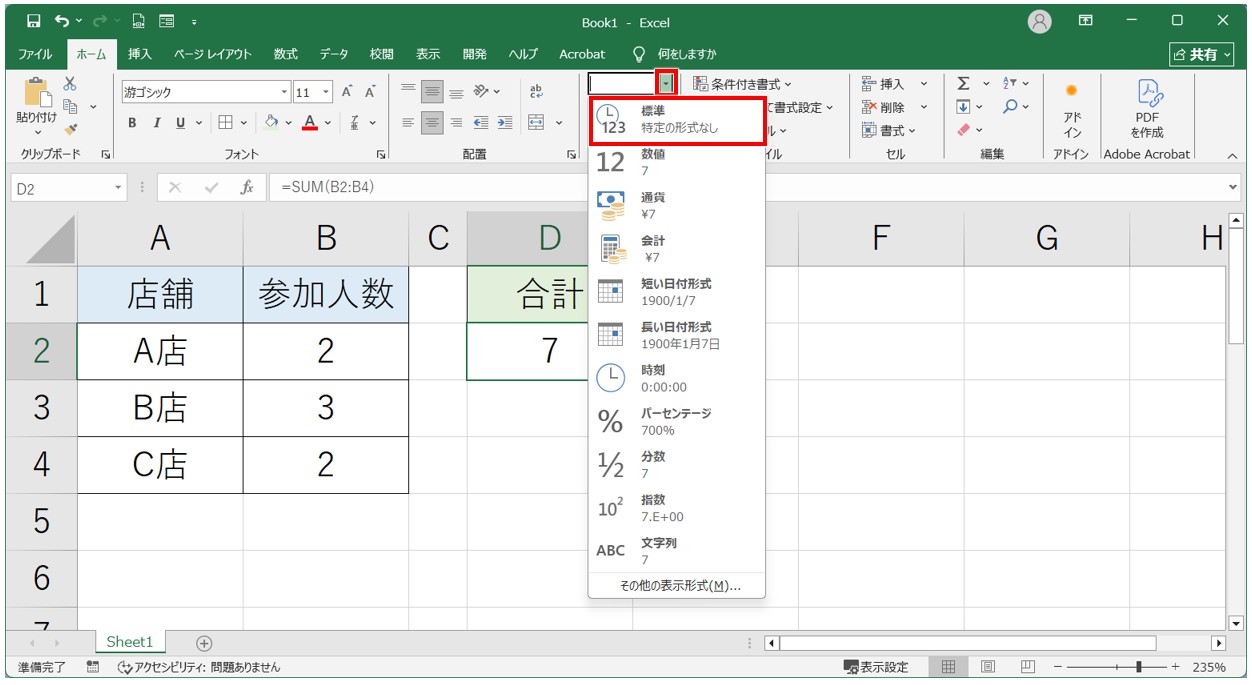
これで、セルの表示形式を「標準」に戻すことができます。
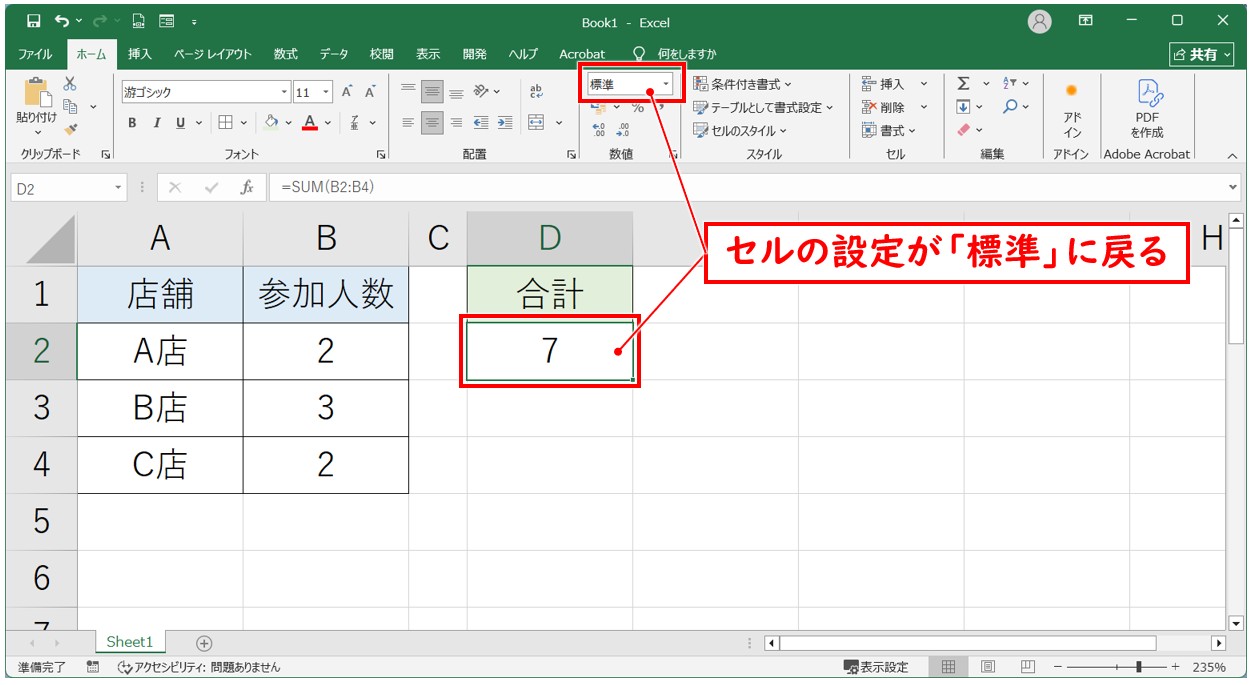
Excelの足し算って難しい…
そんなお悩み、当教室のレッスンで一気に解決できます。
✔ 基本操作からしっかり学べる
✔ 「見てマネするだけ」で自然と覚えられる
✔ わからないところはすぐ質問できるから安心
文字を読むのが苦手でも大丈夫。
「実践重視のレッスン」+「元パソコンが苦手だった講師のサポート」で、着実に「感覚としてExcelに慣れていく」ようになります。
詳細は下記をご覧ください。
数値と一緒に単位が入力されている
エクセルでは、セルに入力された内容が「数値」か「文字列」かによって、計算できるかどうかが決まります。
数値のあとに単位(例:人、円、kgなど)を直接入力してしまうと、エクセルはそれを「文字列」として認識してしまい、計算ができなくなります。
下記の例を見てみましょう。
このとき、セル【D2】に「=SUM(B2:B4)」と入力して合計を求めようとしても、結果は「0」になります。
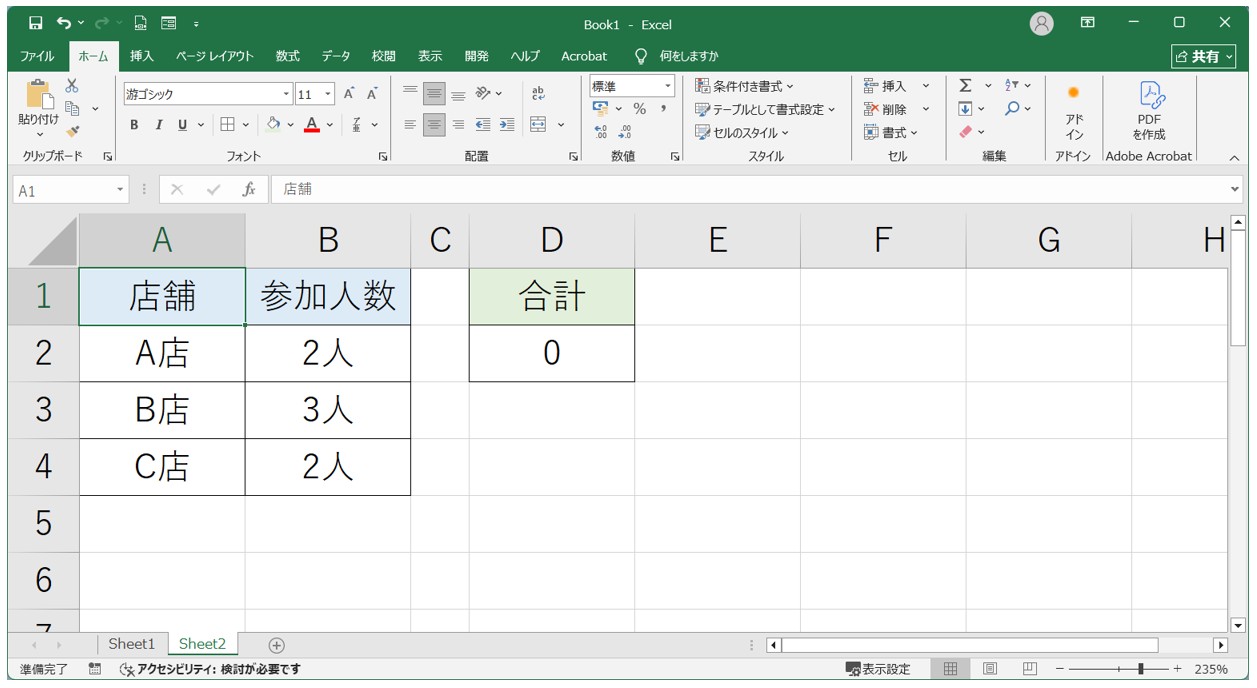
なぜかというと、「2人」や「3人」といったデータは、一見すると数値に見えますが、実際には「文字列」として扱われているからです。
エクセルは、計算には“数値だけ”を必要とするため、「人」という文字が一緒に入力されていることで、正しく足し算できなくなってしまいます。
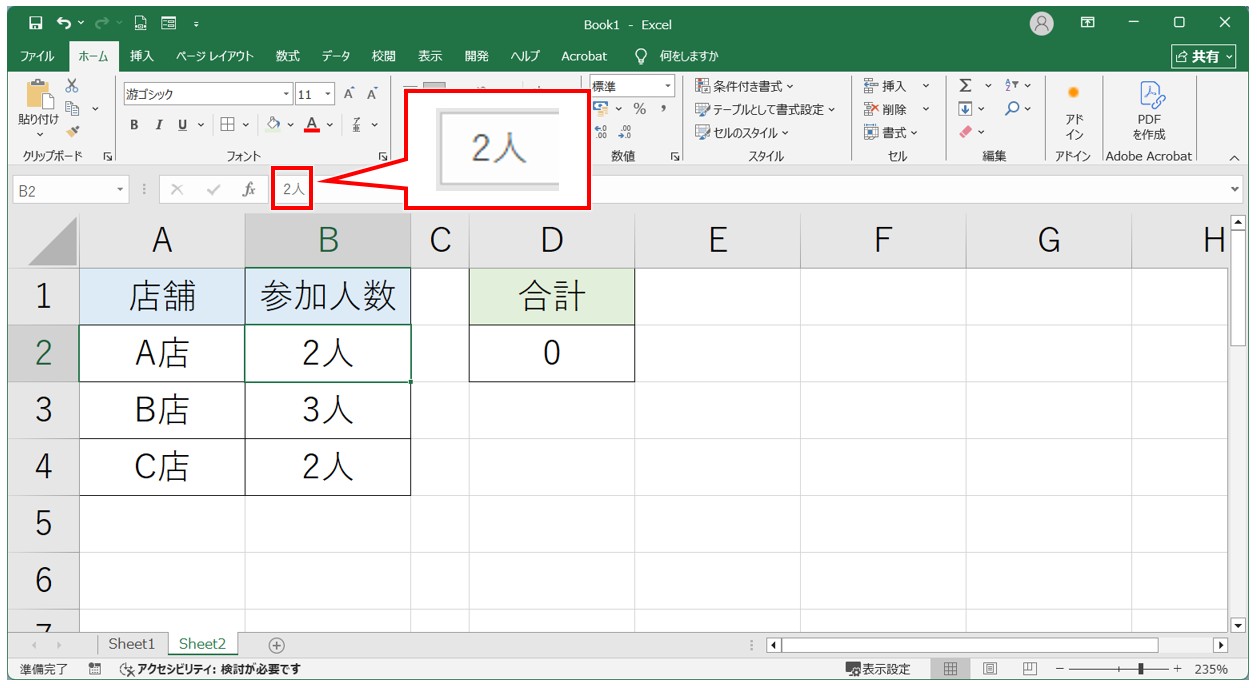
対処方法① 単位を削除する
まず簡単な方法としては、単純に単位を削除するという方法です。
「2人」と入力されているセルの「人」を削除し、「2」だけにするようにします。
これで、足し算の計算結果を駄々しく表示することができます。
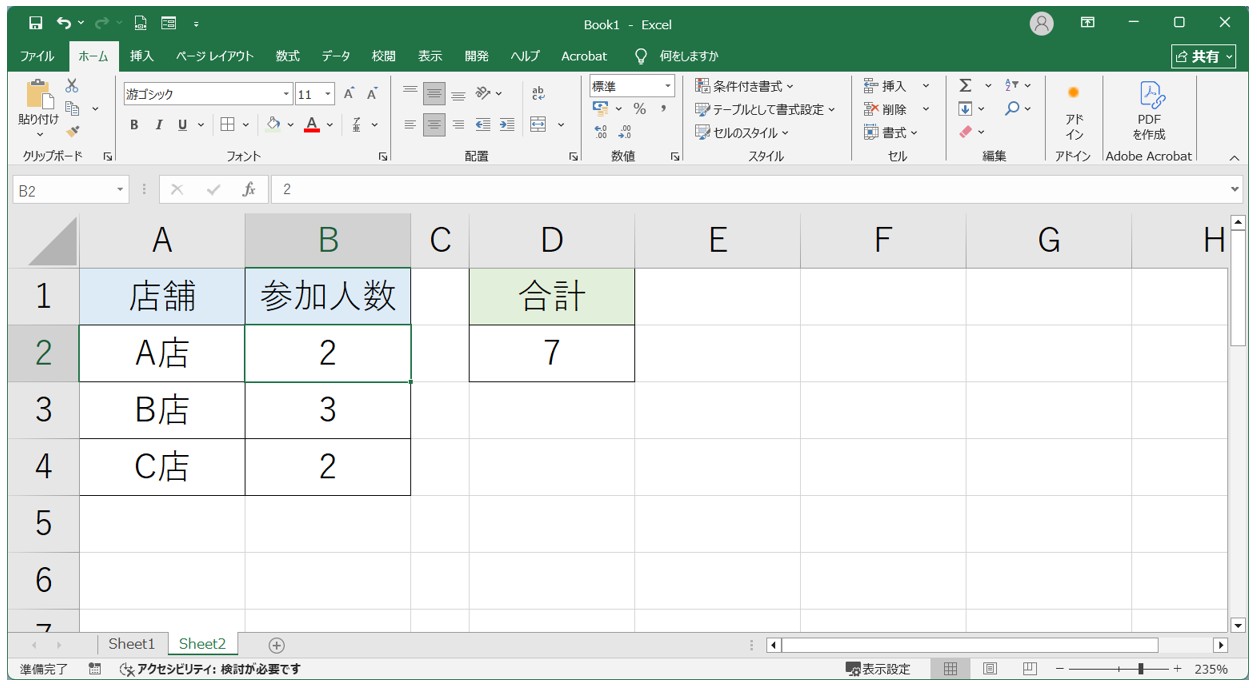
対処方法② 単位は別のセルに分けて入力する
正しく計算するには、数値と単位を分けて管理する必要があります。たとえば以下のように表を修正します。
このようにすれば、【B2:B4】は正しく「数値」として扱われるため、「=SUM(B2:B4)」の結果も「7」と正しく表示されるようになります。
見た目も文字の配置や罫線の設定、セルの結合をうまく使えば、数値と単位を一緒に入力したように見せることができます。
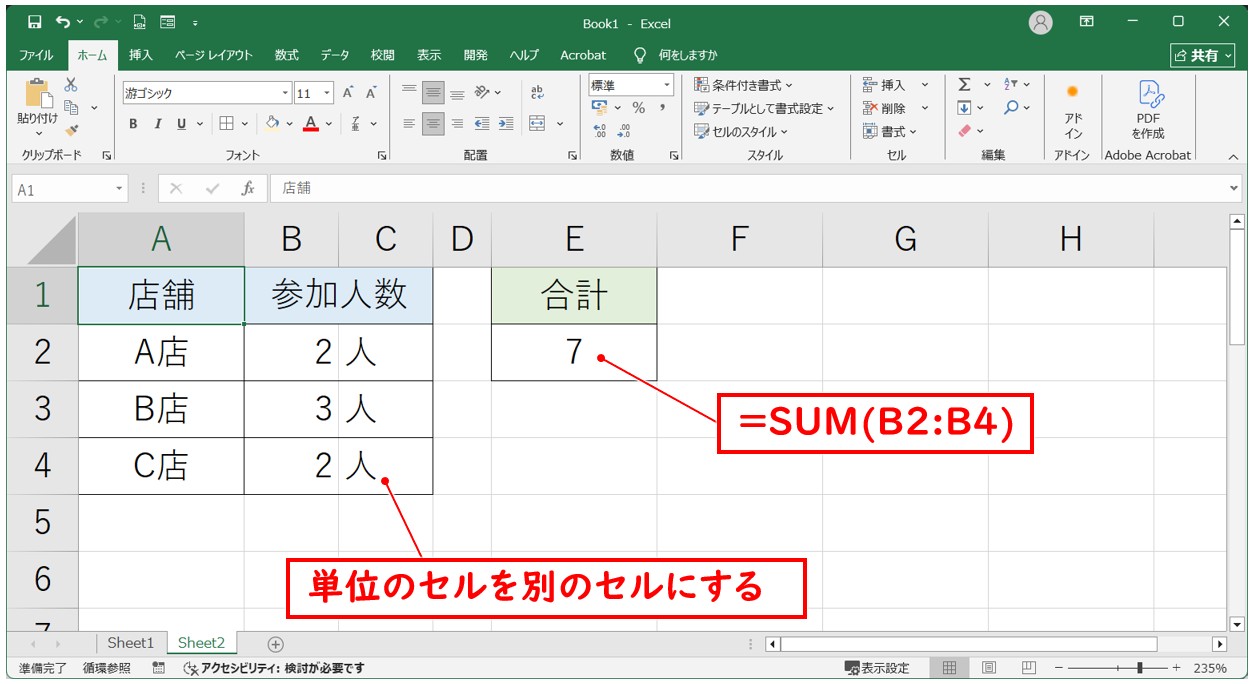
対処方法③ 表示形式で設定する
もうひとつの方法としては、「表示形式」を使って見た目だけ単位を付ける方法もあります。
たとえば、セルの書式設定で「ユーザー定義」を選び、「0"人"」と入力すれば、数値としては「2」でも、画面上は「2人」と表示されるようになります。
この方法であれば、数値として扱われるので足し算も正しくできます。
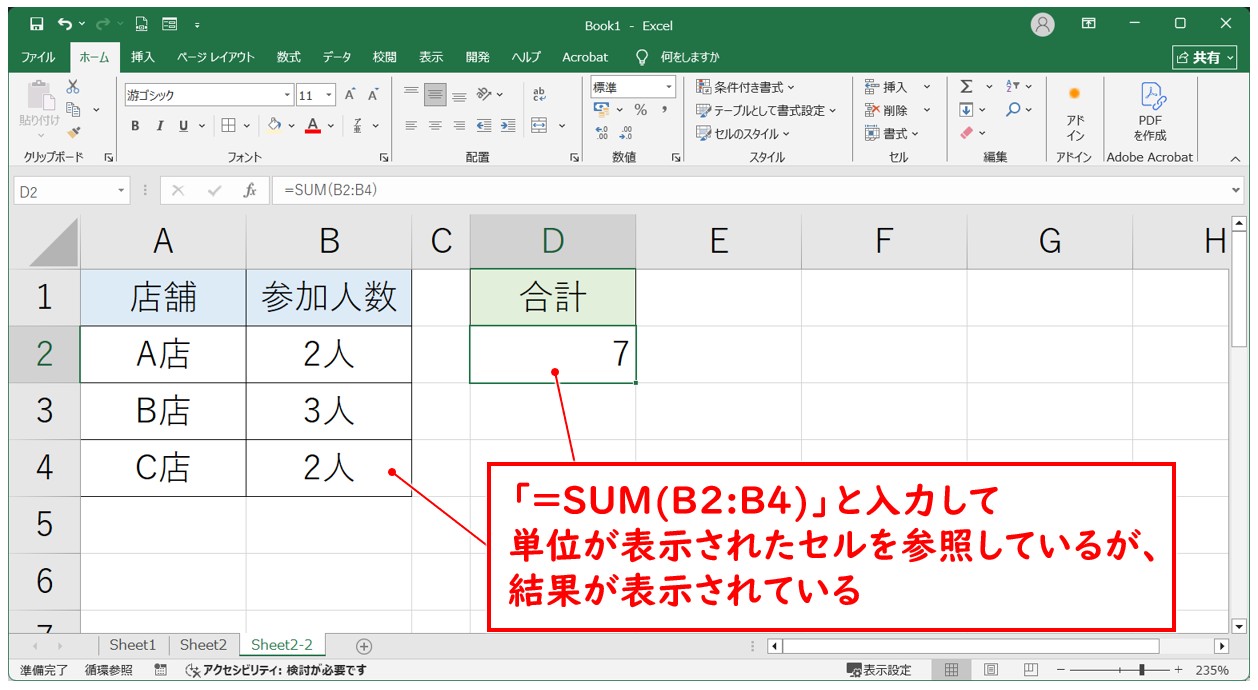
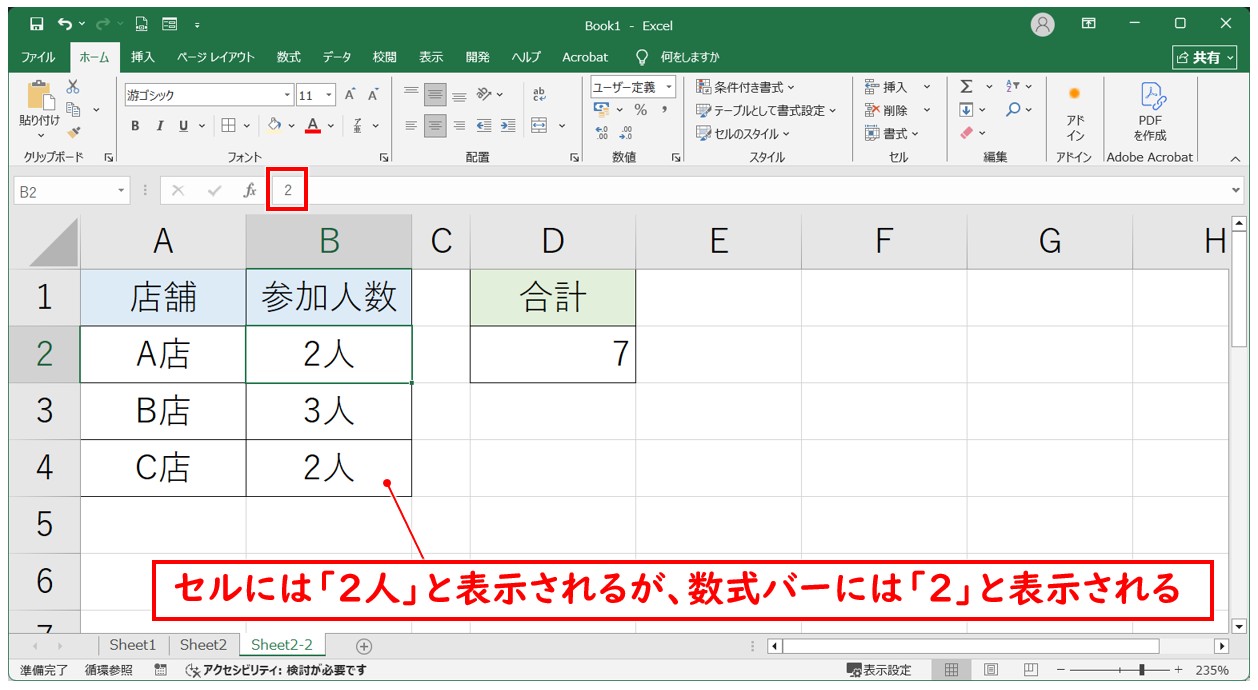
【表示形式を設定する手順】
- 設定したいセルまたはセル範囲を選択します。
- 「ホーム」タブをクリックします。
- 「数値」グループの「表示形式」のボタンをクリックします。
- 「セルの書式設定」ダイアログボックスが表示されます。
- 「表示形式」タブをクリックし、分類から「ユーザー定義」を選択します。
- 種類の欄に「0"人"」と入力し、「OK」をクリックします。
これで、セルに入力された数値に単位を表示させることができます。
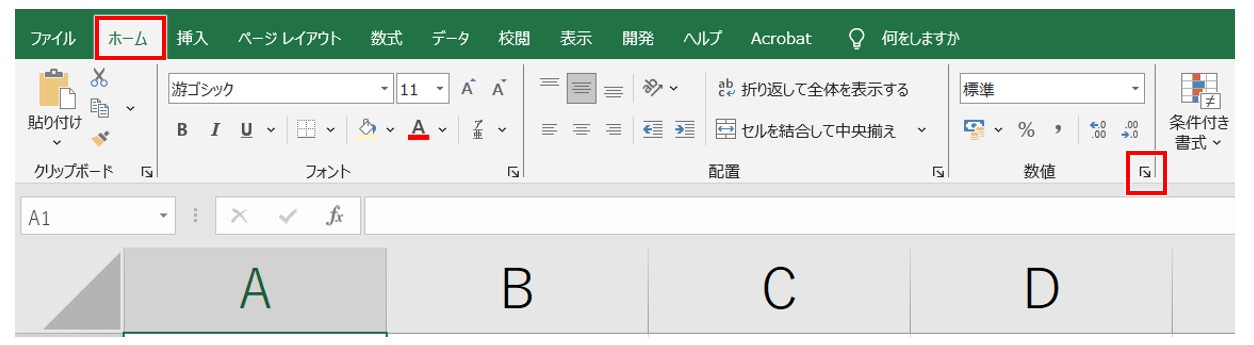
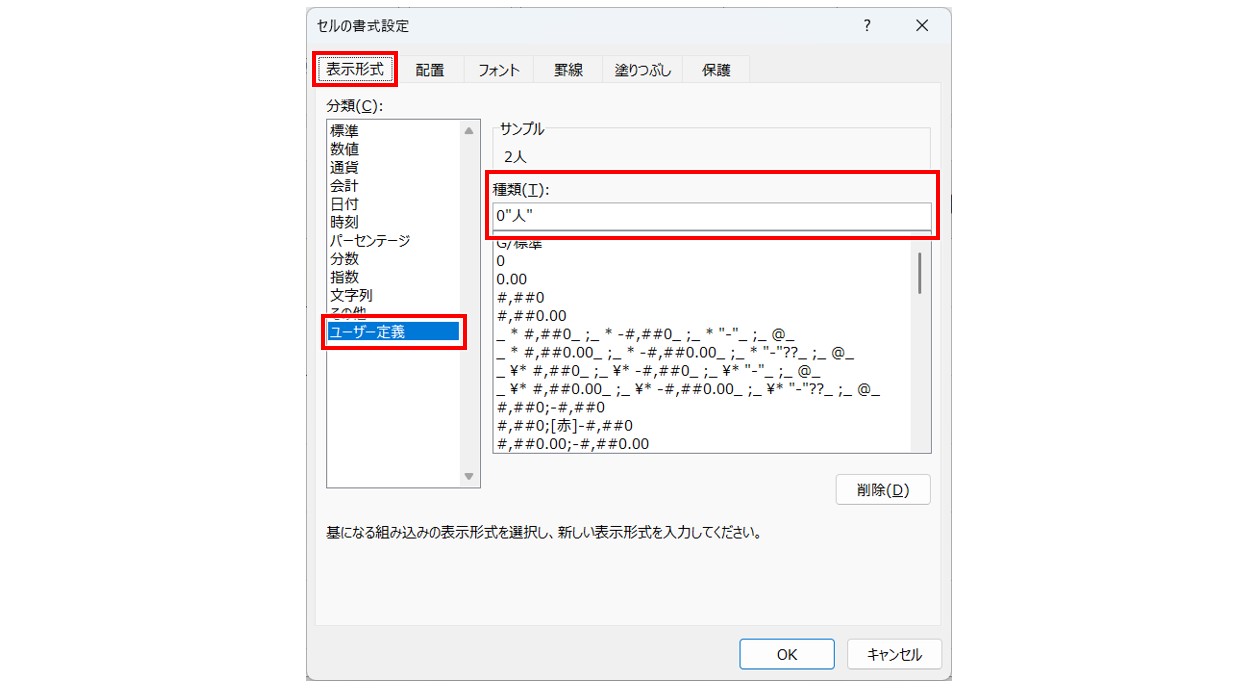
数値以外の情報が含まれている
エクセル上で「見た目は数字」で、セルの表示形式も「標準」なのに、なぜか合計を求めると結果が「0」になる――。
そんな不思議な現象が起きることがあります。
下記の例を見てみましょう。計算結果が「0」になっています。
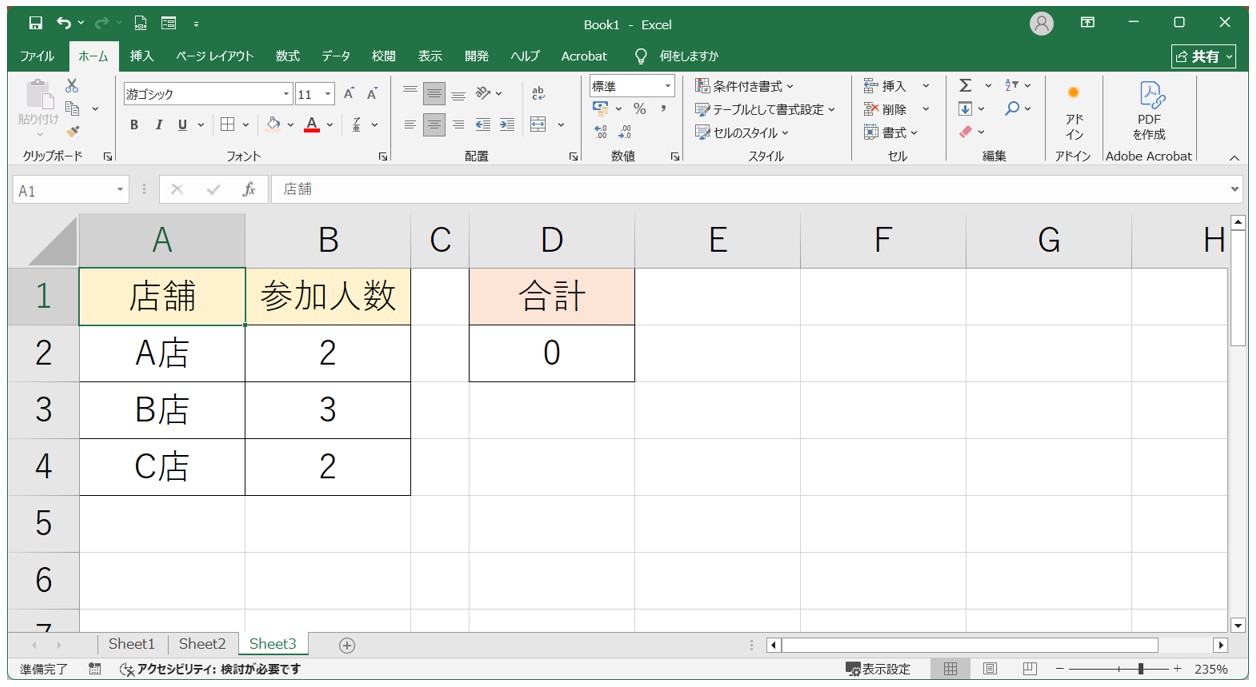
しかし、セル【B2:B4】の表示形式は「標準」になっていて、文字列にもなっていません。
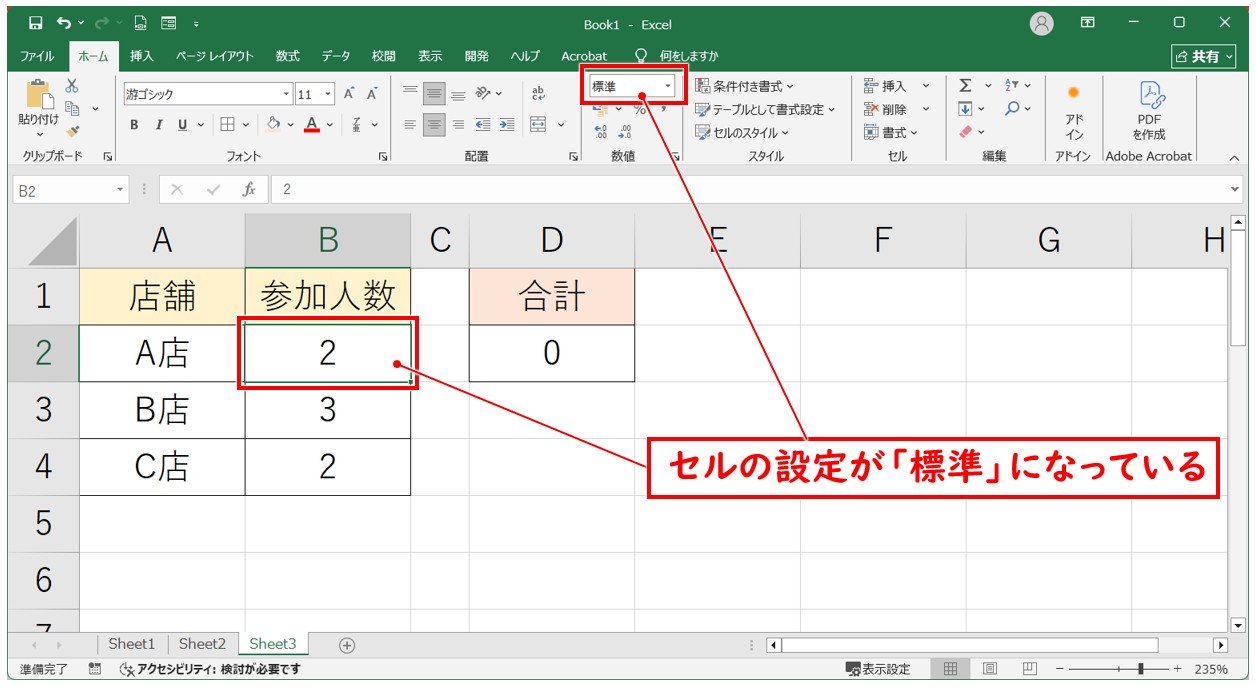
同様に、数式が入力されたセル【D2】の表示形式も「標準」になっています。
このような状態で、セル【D2】に「=SUM(B2:B4)」と入力しても、なぜか結果が「0」になってしまうことがあります。
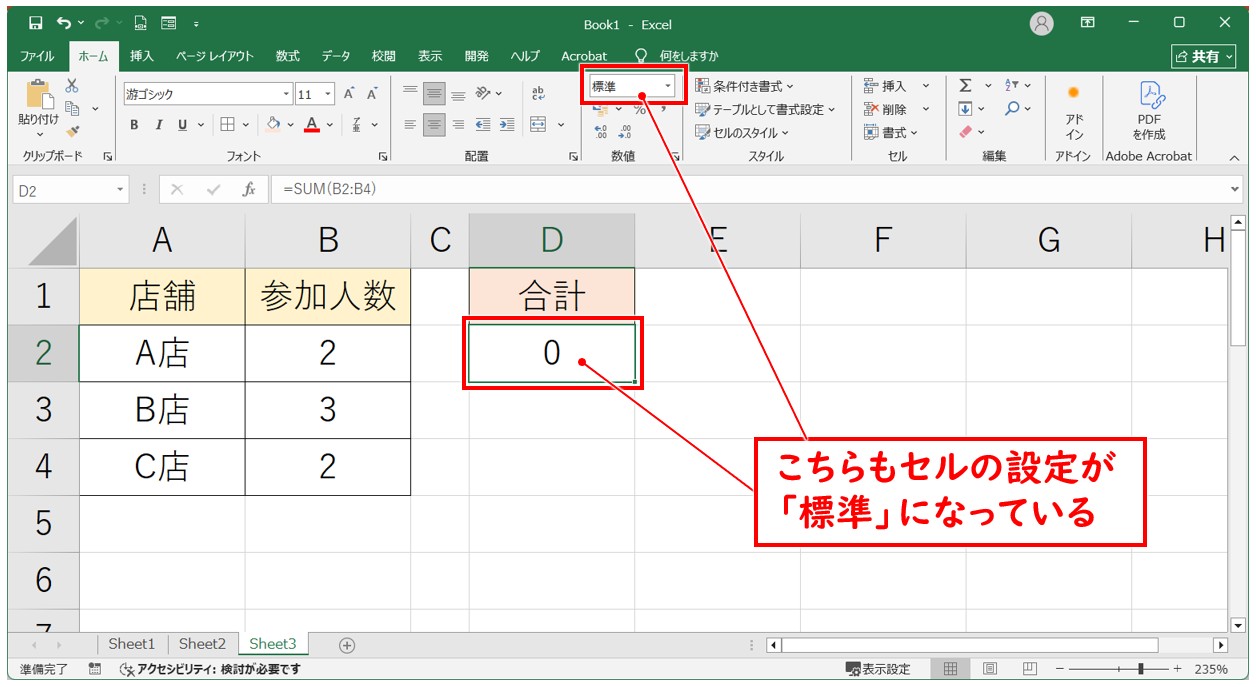
原因:見えない文字や記号が混ざっていることがある
このような場合、実はセルの中に見えない文字や数値以外の情報が含まれていることが原因です。
たとえば、次のような可能性が考えられます。
- スペース(空白)が入力されている(例:「2 」のように末尾にスペースがある)
- 数値の前後に全角スペースが含まれている
- コピー元のデータに制御文字や特殊な記号が紛れ込んでいる
- システムから取り込んだデータで、文字コードが原因で数値として扱えない
このような状態では、セルに表示されているのが「2」や「3」であっても、エクセルはその内容を“数値”として扱ってくれません。
結果として、合計値が「0」になってしまうのです。
ただ、これは目視では判別が難しいのが難点です…。
対処方法:「区切り文字で変換」して数値として読み込ませる
こうしたデータは、エクセルの「区切り文字で変換」機能を使うことで、正しく数値として認識させることができます。
【区切り文字で変換して数値として読み込ませる手順】
- 【B2:B4】のセル範囲を選択します。
- 「データ」タブをクリックします。
- 「区切り位置」をクリックします。
- 「元のデータの形式」はそのままで「次へ」をクリックします。
- 区切り文字を「その他」にします。
- 「完了」をクリックします。
まず、セル【B2:B4】を範囲選択します。
「データ」タブの「データツール」グループにある「区切り位置」をクリックします。
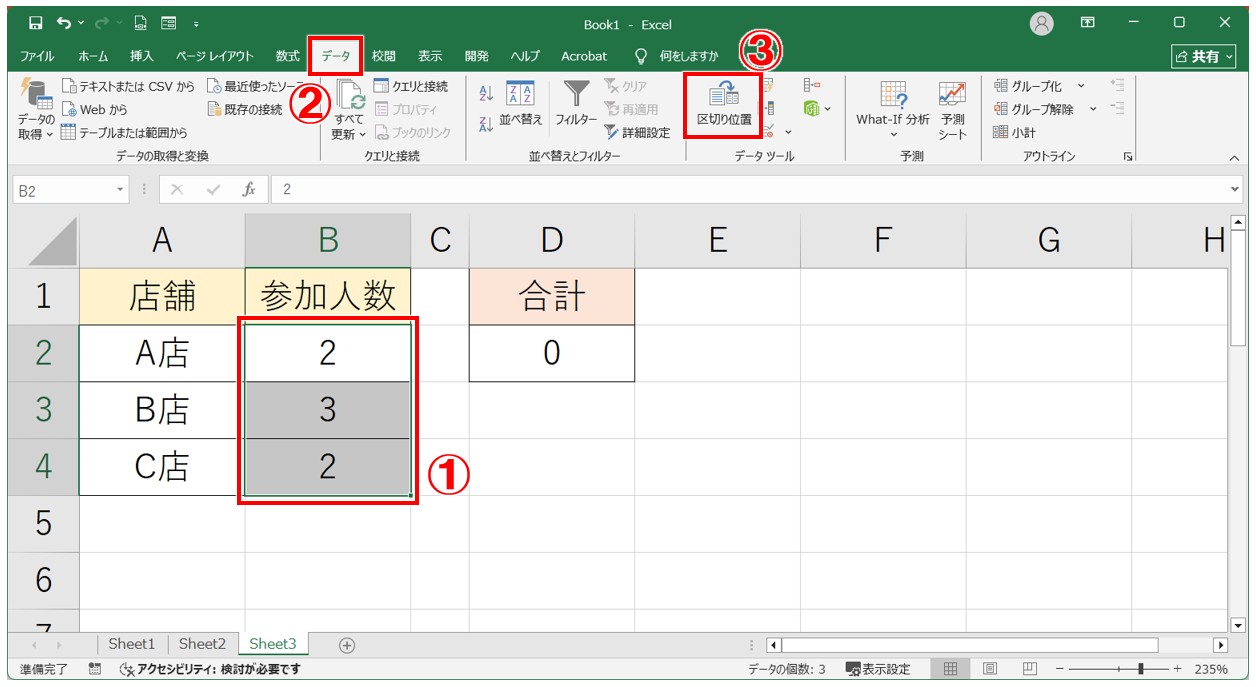
「区切り位置指定ウィザード - 1/3」ダイアログボックスが表示されます。
「元のデータの形式」から「コンマやタブなどの区切り文字によってフィールドごとに区切られたデータ」を選択、「次へ」をクリックします。
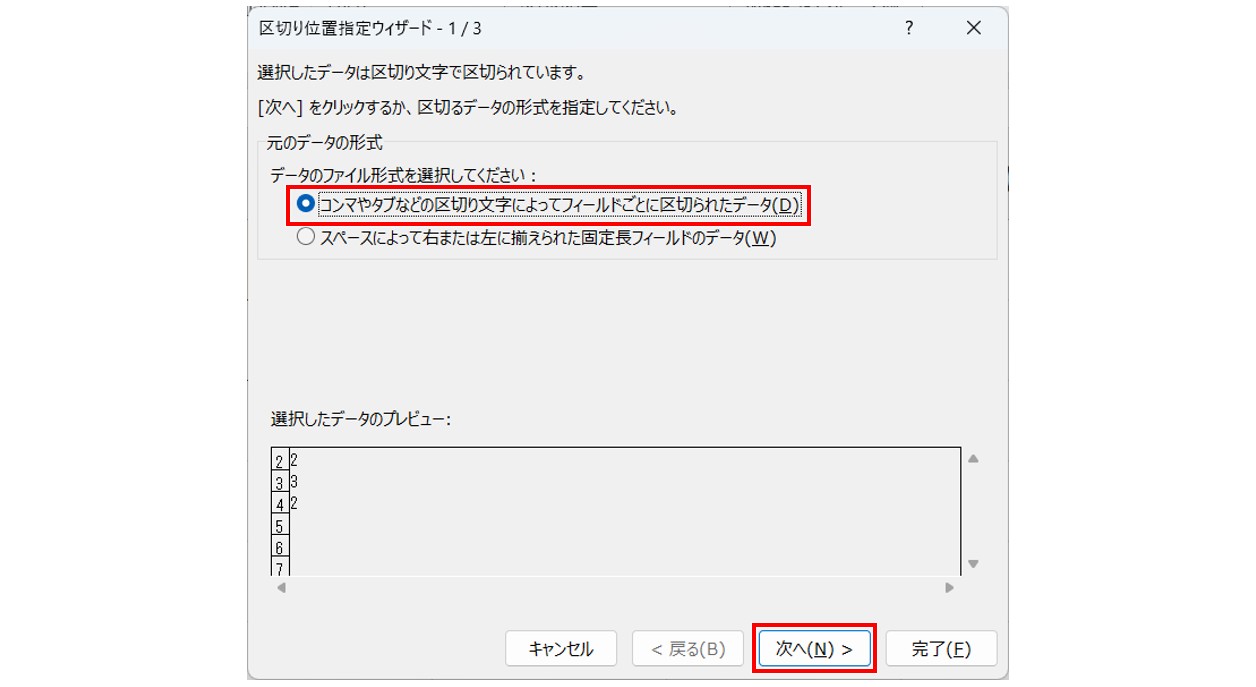
「区切り位置指定ウィザード - 2/3」ダイアログボックスが表示されます。
区切り文字の一覧から「その他」を選択し、チェックを付けたら「完了」をクリックします。
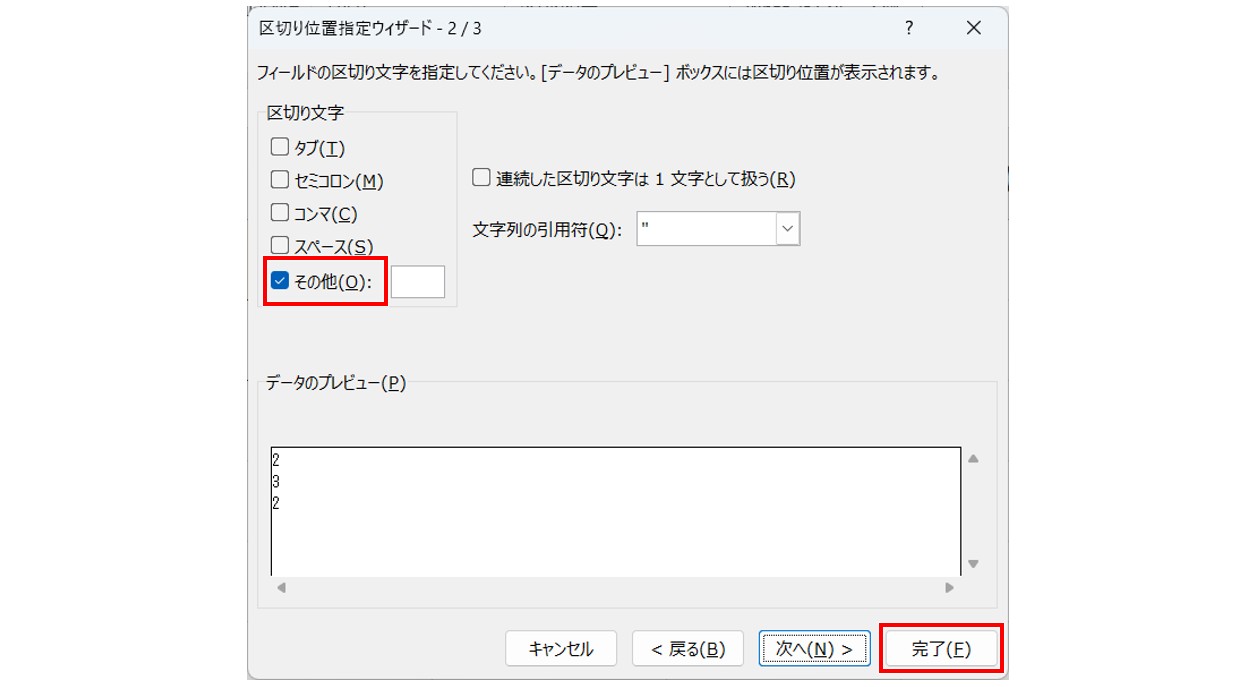
※「区切り位置指定ウィザード - 3/3」の設定は不要のため「区切り位置指定ウィザード - 2/3」までの設定でOKです。
これで、【B2:B4】の内容が純粋な「数値」として再認識されます。
その結果、セル【D2】で「=SUM(B2:B4)」と入力すれば、正しく合計値が表示されるようになります。
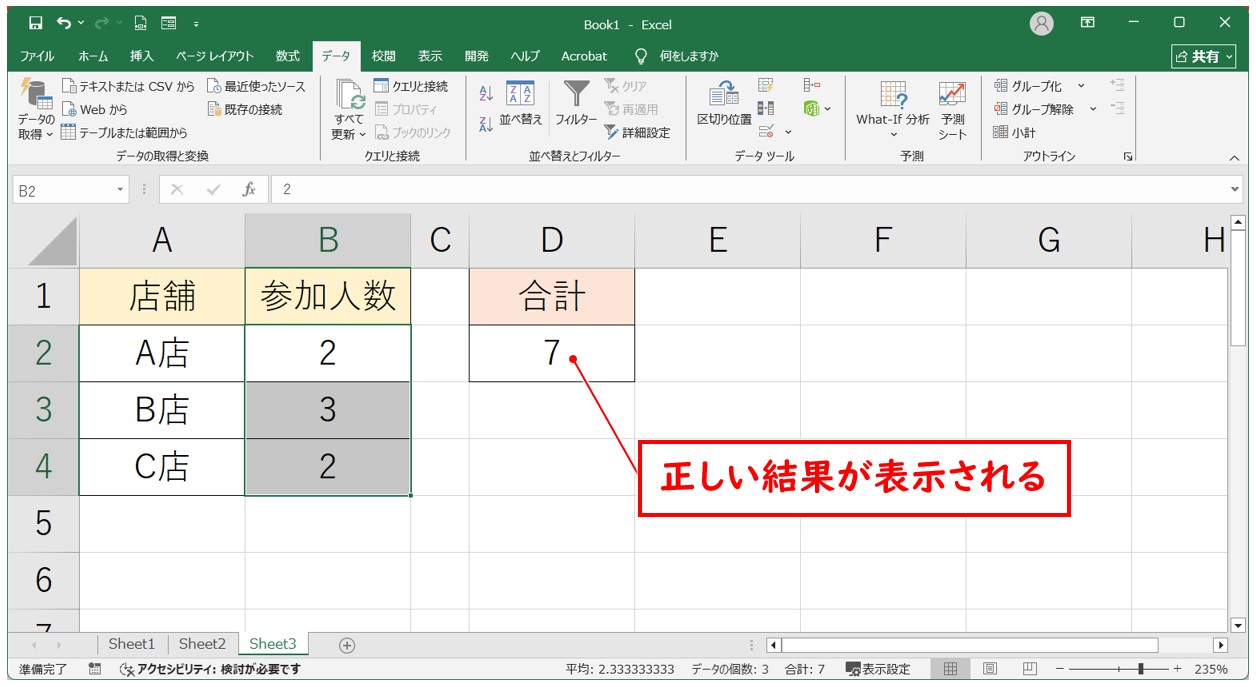
教室に通う時間がなくてちょっとずつ覚えたいという方向けの「パソコン苦手さん向け通信講座」を作りました。
基本から順番に「実践で覚えるのではなく慣れていく」教材を使います。
「文字を読むのが苦手…」という方でも大丈夫。
動画とセットで感覚的に身につけられます。
循環参照をしている
エクセルで足し算の結果が「0」になる原因のひとつに、「循環参照(じゅんかんさんしょう)」があります。
これは少し専門的な言葉ですが、操作の中でついうっかりやってしまいやすいミスでもあります。
下記の例を見てみましょう。合計の結果が「0」になっていることが分かります。
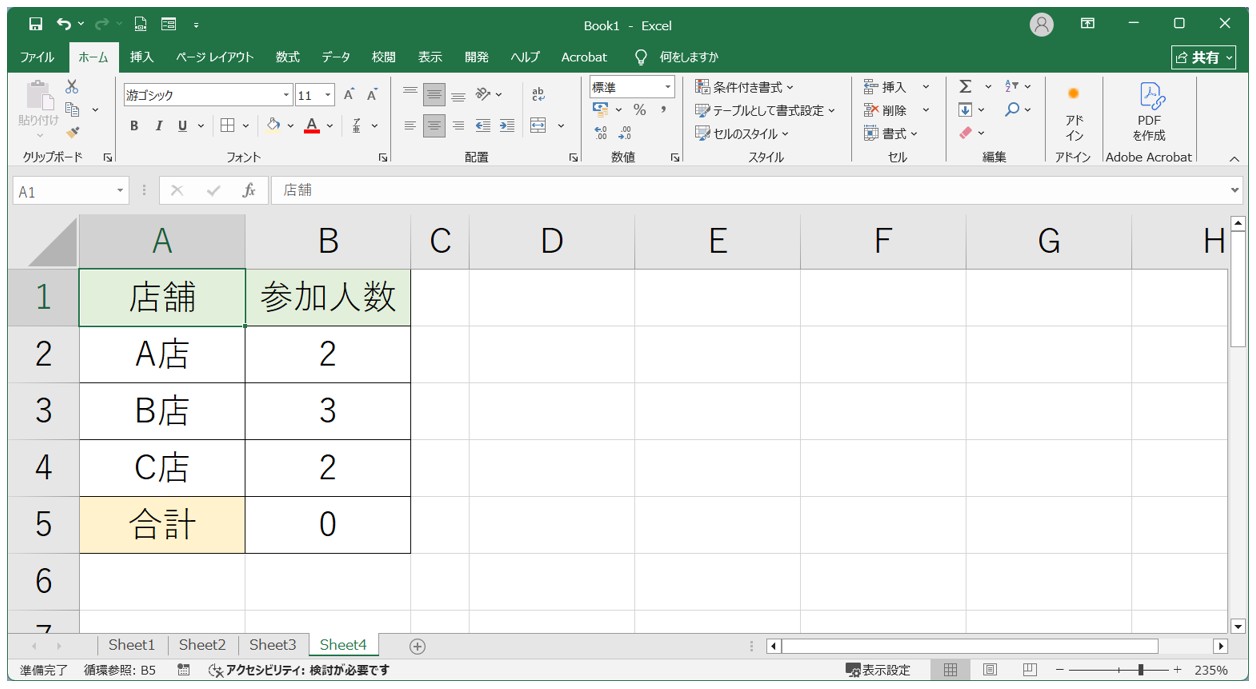
セル【B5】の数式を確認すると、「=SUM(B2:B5)」と入力されていることが分かります。
このとき、セル【B5】に「=SUM(B2:B5)」という数式を入力してしまうと、セル【B5】自身を自分で参照してしまうことになります。
つまり、「B5の数式の中身は、B2からB5までの合計です」と言っておきながら、その中に自分自身(B5)が含まれている状態になります。
これを循環参照といい、エクセルでは正常に計算ができず、結果として「0」が表示されたり、正しい数値が表示されなくなることがあります。
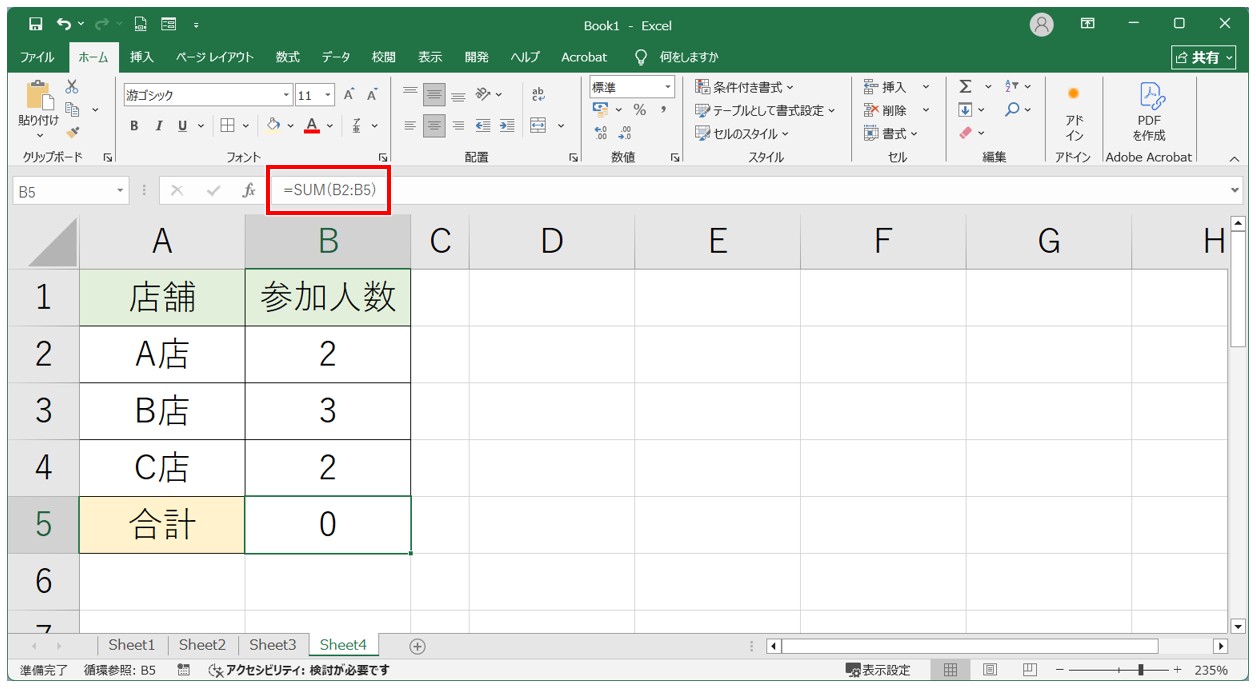
なぜ気づきにくいのか?
エクセルに慣れている人であれば、このようなミスはすぐに気づくか、数式を確定する前に表示される「循環参照の警告メッセージ」で入力を取り消すことが多いでしょう。
通常、循環参照をしてしまっている場合、「Enter」キーを押して確定しようとすると、下記のようにメッセージボックスが表示されます。
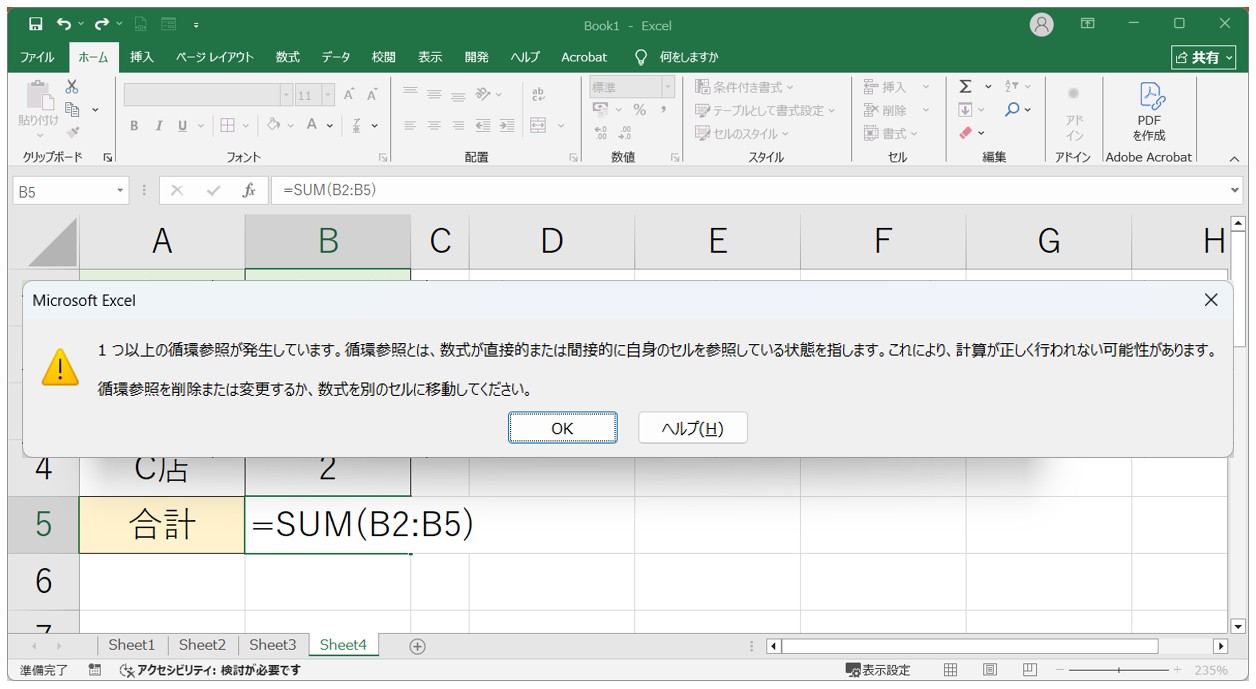
しかし、エクセルに不慣れな方や、普段あまり数式を使わない方の場合は、メッセージボックスの意味が分からず、そのまま「OK」や「Enter」を押して進めてしまうことがあります。
すると、エクセルの画面上にはエラー表示が出ないまま、結果が「0」になるだけなので、「なぜ足し算されないのか分からない」と困ってしまうのです。
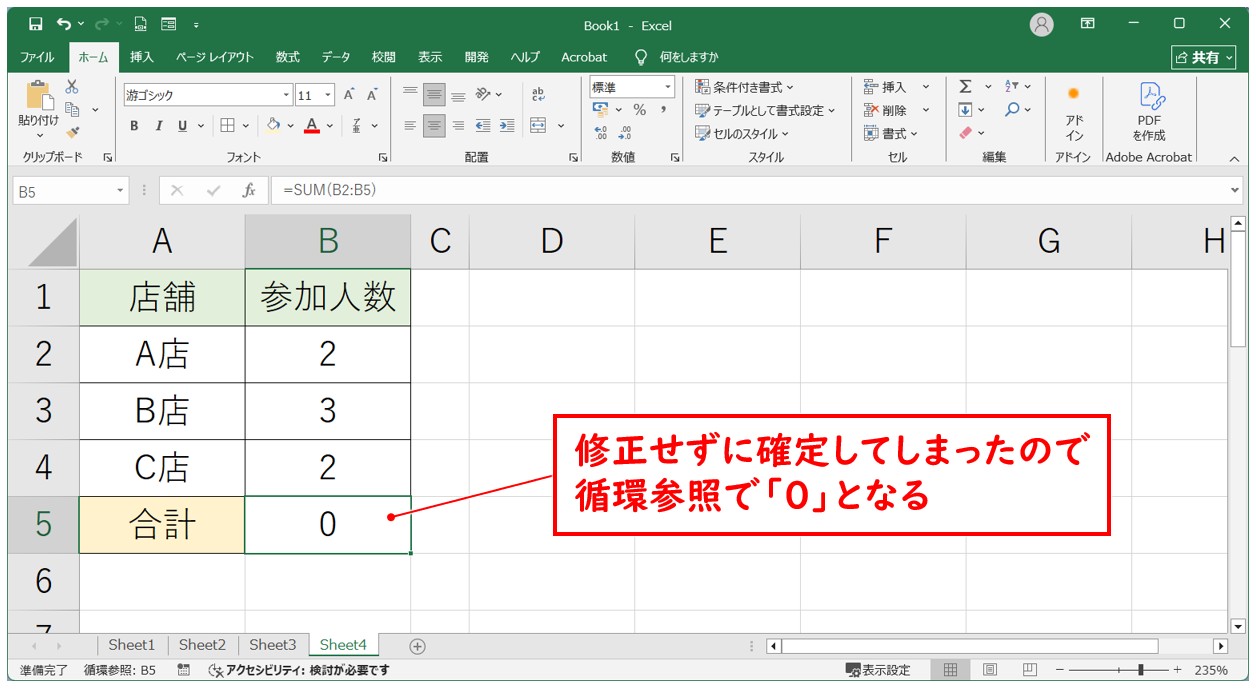
対処方法:自分自身を参照しないようにする
このような場合は、数式を「=SUM(B2:B4)」に修正すればOKです。
修正は、セルを編集状態にして誤っている箇所を修正する方法や、改めてSUM関数を挿入し直すといった方法がありますので、やりやすい方法で行いましょう。
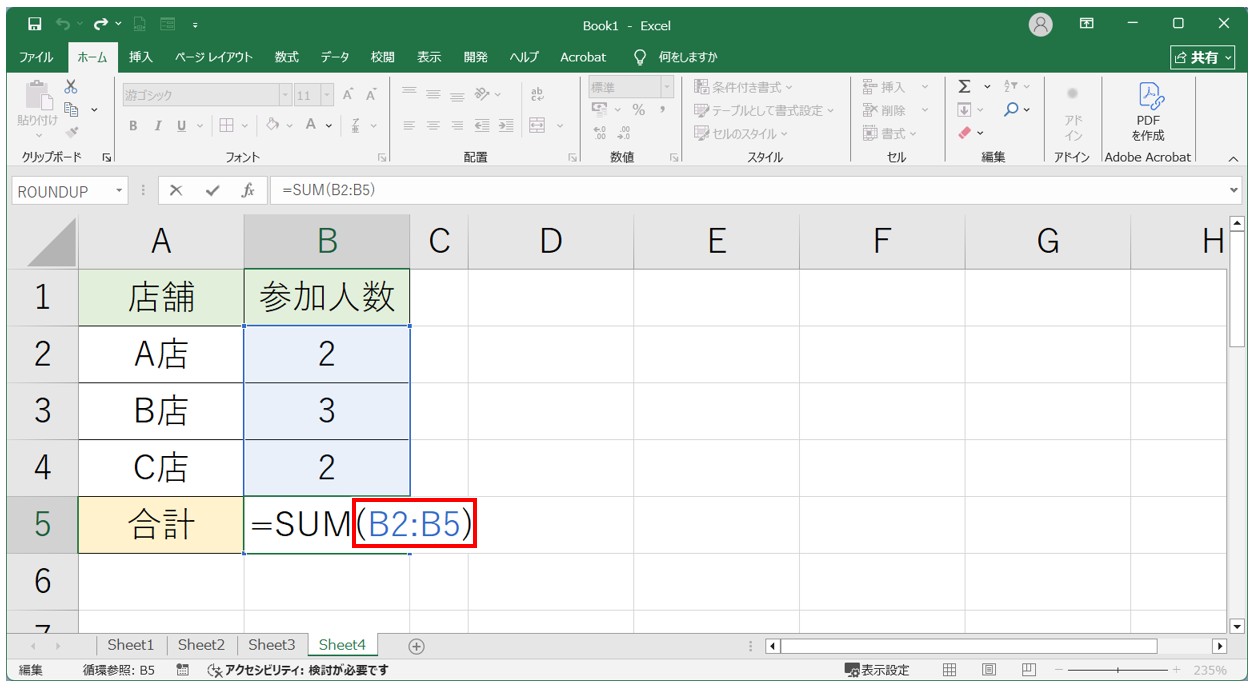
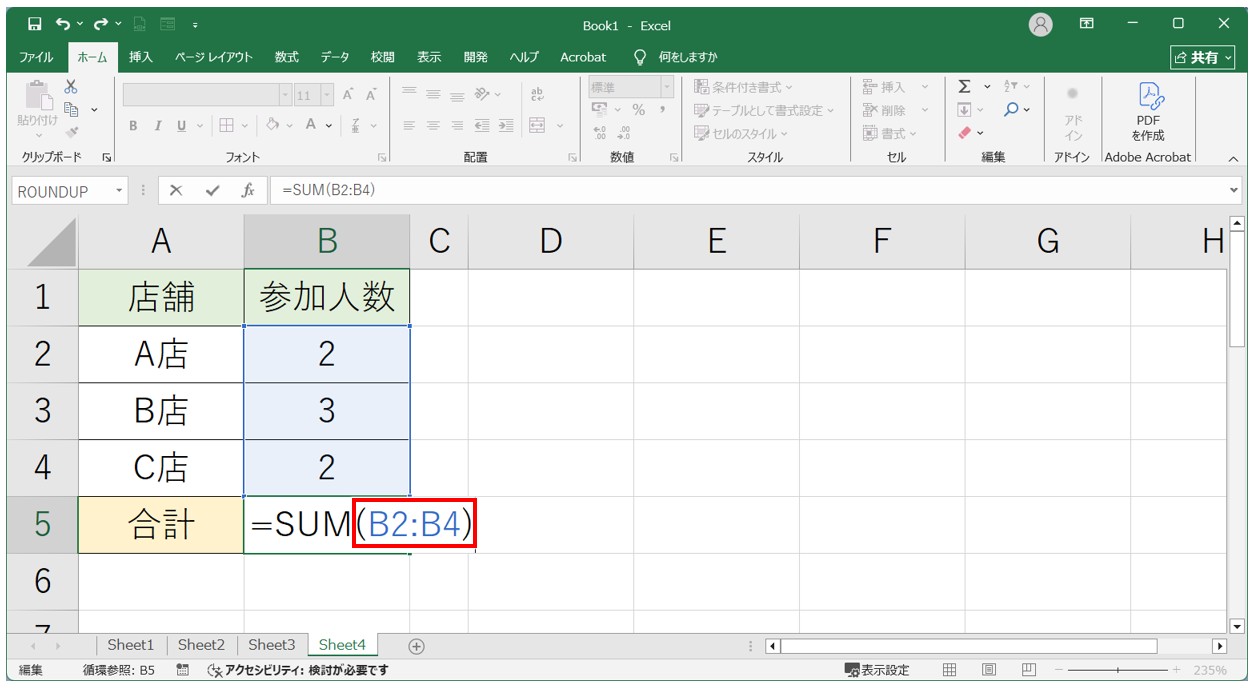
このように、合計を表示したいセル(B5)自身を、合計範囲から外すことで、正しく「2 + 3 + 2 = 7」という計算結果が表示されるようになります。
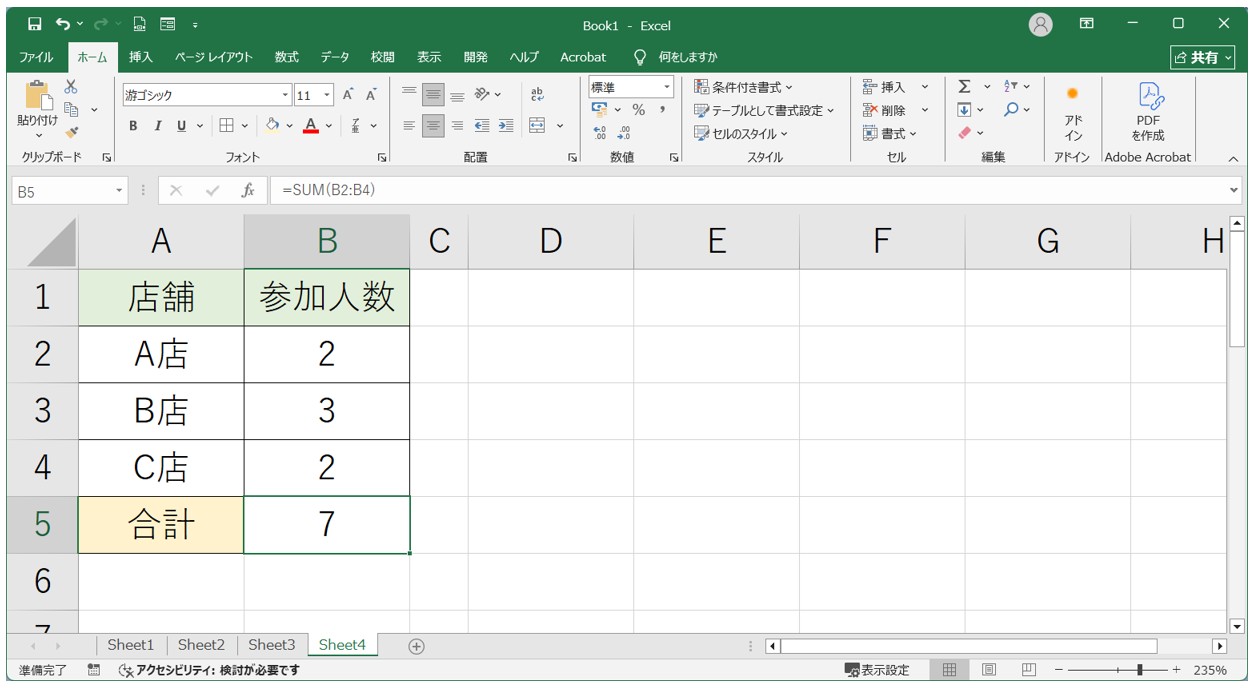
また、循環参照が起きているときは、エクセルの画面左下(ステータスバー)に「循環参照」という表示が出ていることもあります。
気づいたときは、一度数式を見直して「自分自身を参照していないか」を確認してみましょう。
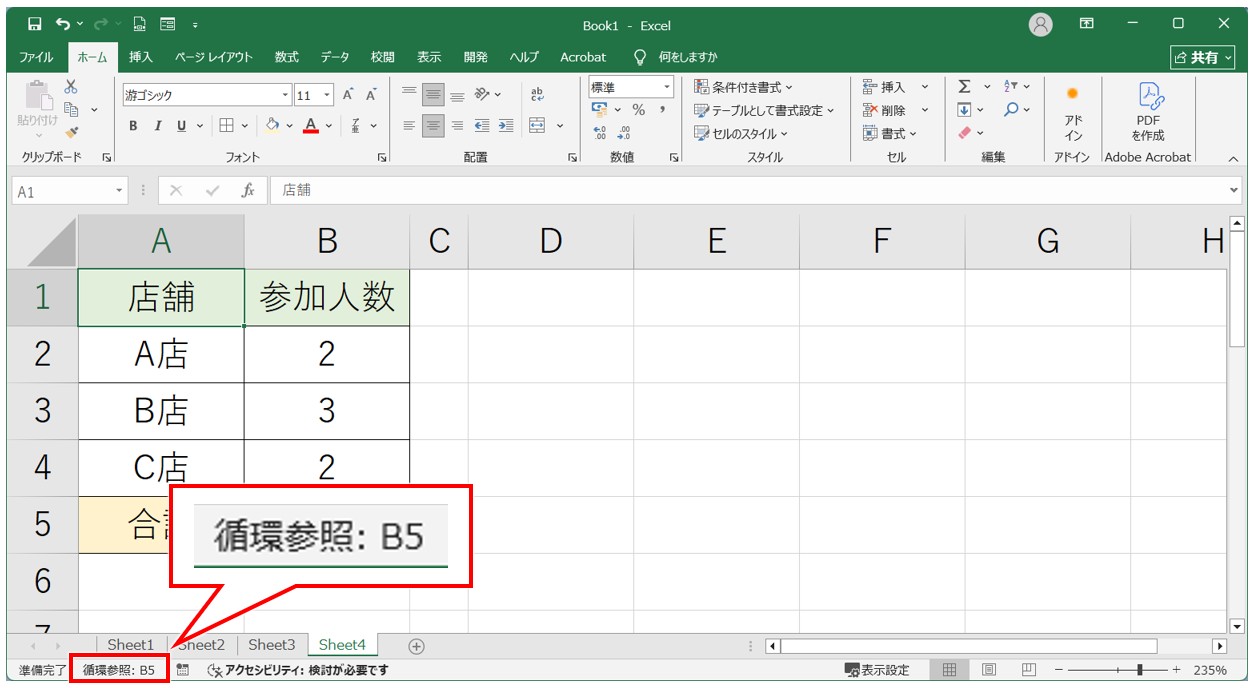
足し算がうまくいかない原因を知っておこう
いかがでしたか?
今回ご紹介したように、エクセルで足し算の結果が「0」になってしまう原因には、さまざまなケースがあります。
見た目には数字が並んでいても、実際には「文字列」として認識されていたり、「単位」が含まれていたり、「見えない文字」が混ざっていたりすることで、正しく計算ができなくなるのです。
また、少し踏み込んだ話になりますが、「循環参照」によって数式が成立しなくなっていることもあります。
こうした知識は、エクセルに不慣れな方にとっては少し難しく感じられるかもしれません。
しかし、一度理解してしまえば、似たようなトラブルに直面したときに慌てず対処できるようになります。
実際、セルに表示されている見た目と、エクセルが内部的にどう扱っているか(数値か文字列か)という違いを理解できるようになると、関数や計算式に対する苦手意識も少しずつなくなっていくはずです。
また、「SUM関数で合計が出ない=入力ミス」と思い込んでしまう方もいますが、必ずしもそうではなく、原因には一定のパターンがあることを知っておくと、問題を冷静に切り分けて対処できるようになります。
Excel(エクセル)が苦手であればパソコン教室で学んでみませんか?
Excel(エクセル)はかなり奥が深く、知識を得ただけは操作が身に付きにくいものです。
そんな時には、弊社のようなパソコン教室を利用するのも一つの手です。
「苦手な方専門のパソコン教室パレハ」のレッスンは、動画ではなく、直接講師に質問できる生レッスンです。
生レッスンでありながらリーズナブルに学べるのが人気の秘密です。
また、苦手な方に特化しているのでパソコンが特に苦手だと言う方には最適です。
パソコンが苦手な方でも苦労なく上達できる仕組みがあります。
詳細は下記をご覧ください。
教室に通う時間がなくてちょっとずつ覚えたいという方向けの「パソコン苦手さん向け通信講座」を作りました。
基本から順番に「実践で覚えるのではなく慣れていく」教材を使います。
「文字を読むのが苦手…」という方でも大丈夫。
動画とセットで感覚的に身につけられます。
Excel(エクセル)の操作が苦手な方のために、操作する上でのコツをまとめたページを用意しました。
「パソコン教室パレハのLINE友達登録」(無料)で「パソコンに役立つ豪華15大特典」をお送りしております。
Excel(エクセル)の操作はもちろん、パソコンが苦手な方に役立つ特典を15個ご用意しております。
良かったら下記からご登録ください。
こちらもご覧ください

エクセル操作情報
Excel(エクセル)のフィルターの設定方法|使い方の基本から徹底解説
Excel(エクセル)|テーブルの解除方法と変換するやり方を徹底解説
Excel(エクセル) | セル内改行のやり方を初心者向けに解説 | Windows・Mac
Excel(エクセル)で足し算する方法|入力基本から関数・エラー対処
エクセルで印刷範囲設定 | 改ページプレビューの使い方 | 追加・解除など | Excel
Excel(エクセル) | シートのコピー・移動 | ショートカットも紹介
Excel(エクセル)で引き算をする簡単な方法|便利な関数との組み合わせも紹介
Excel(エクセル)で「0」を表示しないようにする3つの方法を解説
エクセル|斜線を引く方法と消す方法|分割したセルに文字を入力する裏技
PDFをエクセルに!5つの変換する方法|専用ツールなしでも可能
Excel(エクセル) | 半角 ⇔ 全角変換する(ASC関数・JIS関数)
Excel(エクセル)|チェックボックス(レ点)の作成や削除方法解説
Excel(エクセル)でハイパーリンク (URL)の貼り付けと開かない時の対処法
Word(ワード)をExcel(エクセル)に変換する3つの方法
Excel(エクセル) | シート名を自動で取得 | セルと同じデータ表示
Excel(エクセル)の「#NAME?」の意味と対処法|エラーを出さないポイント
Excel(エクセル)|表の作り方手順を徹底解説|初心者向け
Excel(エクセル)で絶対値を表示する方法|ABS関数とその他2つの方法
Excel(エクセル)|掛け算の使い方|入力方法を基本からわかりやすく解説
Excel(エクセル)ヘッダー フッター(ページ番号)編集方法
Excel(エクセル)で時間を計算する方法|経過・合計・24h以上の表示
Excel(エクセル)の勉強ができる練習サイト|おすすめ5選
Excel(エクセル) | 見出しの行や列を固定して表示・印刷する方法
Excel(エクセル)IF関数で条件を複数指定する方法をわかりやすく解説
エクセル|データの並べ替え(基本~応用)複数条件や任意条件の指定方法
Excel(エクセル)でIF関数とOR関数を組み合わせて使う方法
Excel(エクセル)|VLOOKUP関数でエラーを返さず空白で返す方法
Excel(エクセル)で行や列を非表示・再表示(解除)する方法を徹底解説します
Excel(エクセル) 取り消し線の付け方 | ショートカットも紹介
Excel(エクセル)|VLOOKUPで自動で列番号を取得する方法
エクセルマスターへの道|初心者が使いこなすための覚え方・覚える順番
Excel(エクセル)|印刷範囲を設定する方法|一部・区切り・A4ほか
Mac(マック)でExcel(エクセル)の代わりのソフトはNumbers(ナンバーズ)
役立つエクセル資格!取得するならコレ!初心者にもおすすめ試験徹底解説



